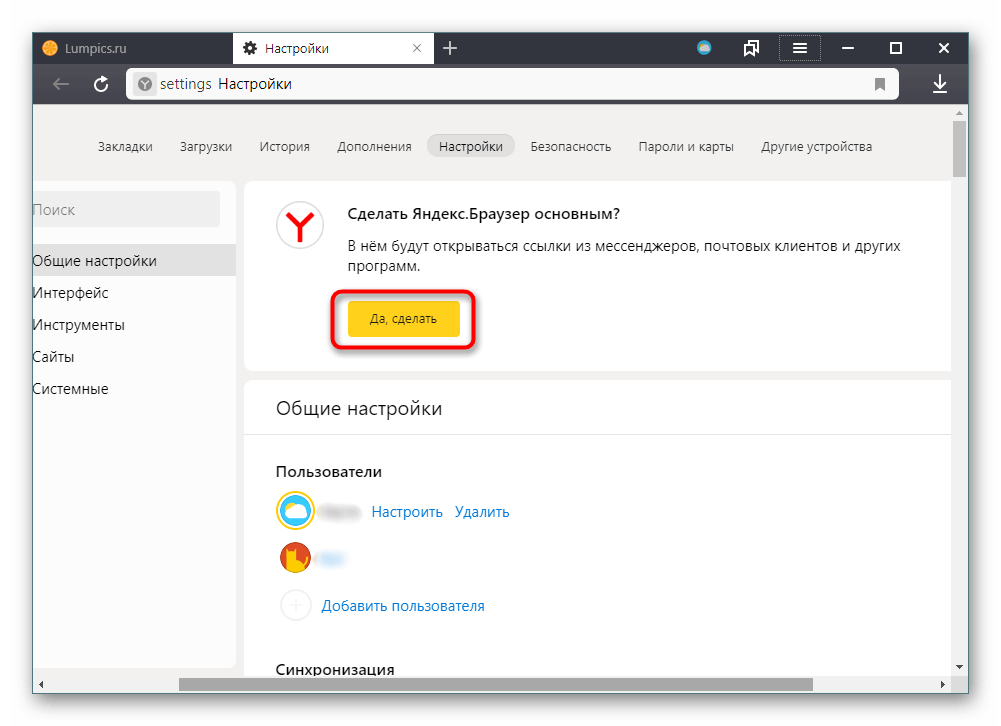Настройки геолокации в Яндекс Браузере
Геолокация — это определение местоположения (геопозиции) устройства пользователя.
Сайты и приложения запрашивают доступ к геопозиции, чтобы точнее отвечать на поисковые запросы и предоставлять актуальную информацию с учетом местонахождения пользователя.
Вы можете разрешить или запретить доступ к вашему местоположению:
Разрешить или запретить отслеживать местоположение
Установить общие настройки геолокации
Сбросить настройки
Когда сайт запрашивает информацию о том, где вы находитесь, в верхней части страницы появляется предупреждение:
Определите параметры геолокации:
- Разрешить сайту отслеживать ваше местоположение — нажмите кнопку Разрешить.
- Запретить сайту отслеживать ваше местоположение до перезагрузки браузера — нажмите значок .
- Блокировать запросы на определение вашего местоположения от этого сайта — нажмите кнопку Блокировать
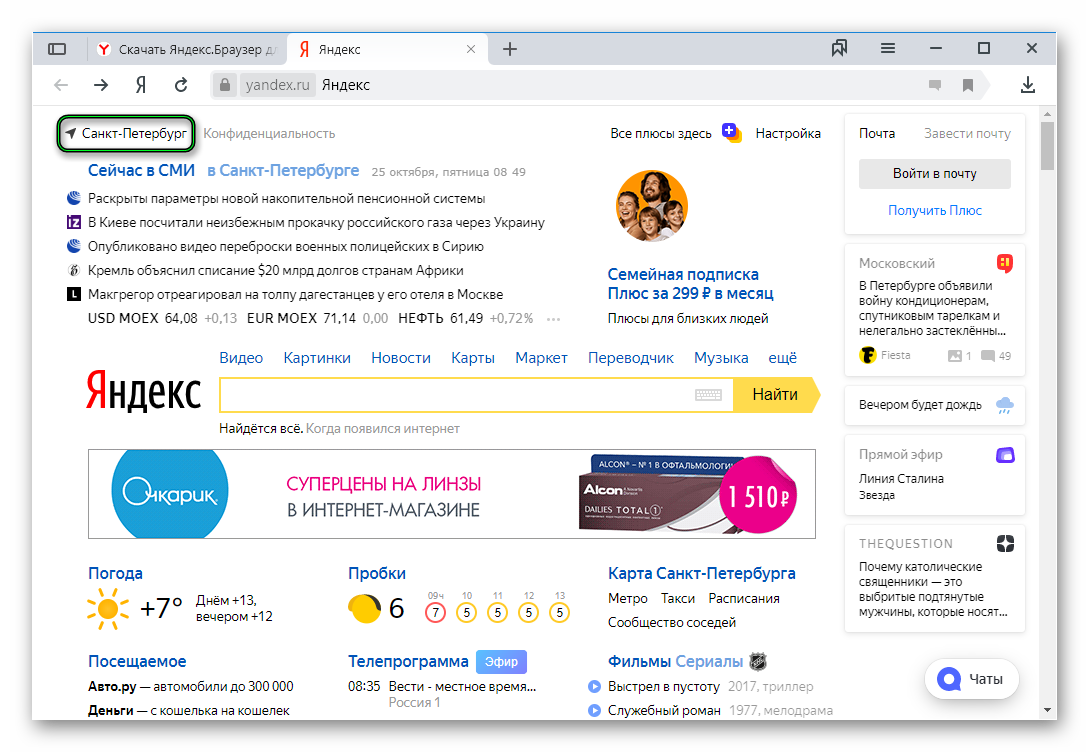
Чтобы установить общие настройки геолокации для всех сайтов и программ:
- В правом верхнем углу браузера нажмите кнопку → Настройки.
- Нажмите ссылку Показать дополнительные настройки (внизу страницы).
- В блоке Личные данные нажмите кнопку Настройки содержимого.
- В блоке Местоположение установите переключатель в нужное положение:
- Нажмите кнопку Готово.
Сбросить настройки доступа можно следующими способами:
В адресной строке
Нажмите значок → Сбросить настройки.
Настройка будет сброшена при обновлении страницы.
В настройках браузера
- В правом верхнем углу браузера нажмите кнопку → Настройки.
- Нажмите ссылку Показать дополнительные настройки (внизу страницы).
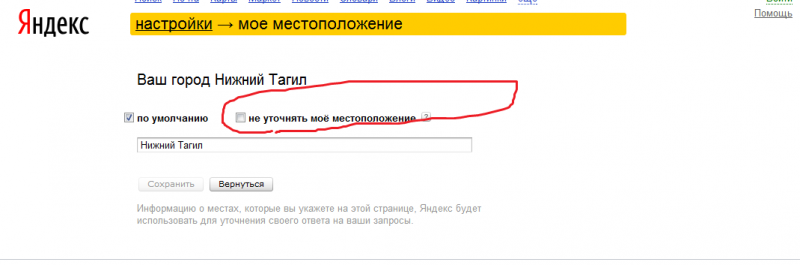
- В блоке Личные данные нажмите кнопку Настройки содержимого.
- В блоке Местоположение нажмите кнопку Управление исключениями.
- Выделите строчку с названием сайта и нажмите значок .
- Нажмите кнопку Готово.
Как настроить местоположение в Яндекс.Браузере для поисковиков
Яндекс.Браузер автоматически определяет ваше местоположение для корректной работы своих сервисов. На главной странице мы видим новости нашего региона, расписание автобусов, актуальные афиши, погоду. Но бывает обозреватель неправильно определяет город или страну. В этой статье мы расскажем, как настроить местоположение в Яндекс.Браузере
Зачем настраивать регион в браузере
По умолчанию в браузере функция геолокации включена. Некоторые сайты запрашивают данные геолокации, оповещение об этом появляется верхней части экрана под умной, строкой. Данные конкретного сайта браузером будут переданы только в случае, если вы разрешите определение вашего местоположения. Благодаря этой информации пользователь получает контекстную рекламу согласно его предпочтениям.
Данные конкретного сайта браузером будут переданы только в случае, если вы разрешите определение вашего местоположения. Благодаря этой информации пользователь получает контекстную рекламу согласно его предпочтениям.
Геолокацию используют также поисковые системы. Например, вы вводите в поисковой строке запрос «Купить сумку» и поиск выдаёт вам результаты физических и интернет-магазинов в вашем городе. Данная функция может работать некорректно, если вы или кто-то другой по незнанию сменили регион или используйте VPN для посещения заблокированных сайтов или сервисов.
Специалистам, занимающимся настройкой рекламы, также будет интересно узнать, как поменять местоположение в Яндекс.Браузере в различных поисковых системах, это нужно для сбора статистики и анализа конкурентов. Ну или вы не хотите, чтобы за вами «следили» и не знаете, как отключить местоположение в Яндексе.
Смена местоположения в поиске Яндекс
Если вы используете поисковую систему Яндекс по умолчанию откройте главную страницу.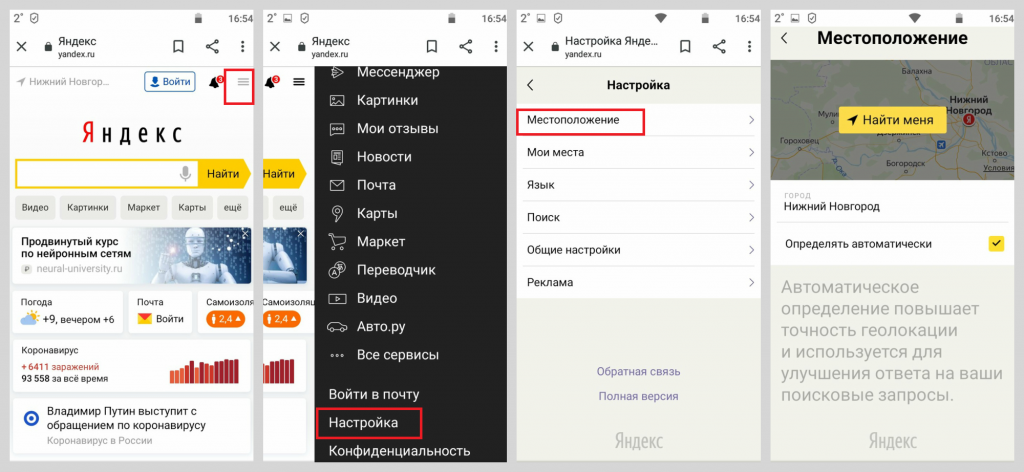 А затем:
А затем:
- Нажмите в левом верхнем углу на ваш город.Если обозреватель не смог определить ваше местоположение кликните по кнопке «Настройка» в правой верхней части экрана и выберите в выпадающем списке «Изменить город».
- Кликните по кнопке «Найти меня», чтобы браузер автоматически определил ваш город.
- Браузер может не определить регион, тогда появится сообщение об этом.
- В этом случае можно задать его вручную. Если функция геолокации работает некорректно галочку с автоматического определения местоположения лучшие снять.
Смена местоположения в поиске Гугл
Если вы пользуетесь поисковой системой Google в Яндекс.Браузере и не знаете, как включить или изменить местоположение следуйте несложной инструкции:
- На главной странице поисковой системы Google в правом нижнем углу кликаем по кнопке «Настройки».
- В открывшемся контекстном меню выбираем верхний пункт.

- На странице параметров поиска скроллим вниз до пункта «Выбор региона». Если регион определился правильно оставьте как есть либо выберете свой.
- Нажмите кнопку «Сохранить».
Задать местоположение в яндексе
Геолокация — это определение местоположения (геопозиции) устройства пользователя.
Сайты и приложения запрашивают доступ к геопозиции, чтобы точнее отвечать на поисковые запросы и предоставлять актуальную информацию с учетом местонахождения пользователя.
Вы можете разрешить или запретить доступ к вашему местоположению:
Когда сайт запрашивает информацию о том, где вы находитесь, в верхней части страницы появляется предупреждение:
Определите параметры геолокации:
- Разрешить сайту отслеживать ваше местоположение — нажмите кнопку Разрешить.
- Запретить сайту отслеживать ваше местоположение до перезагрузки браузера — нажмите значок .
- Блокировать запросы на определение вашего местоположения от этого сайта — нажмите кнопку Блокировать.

Чтобы установить общие настройки геолокации для всех сайтов и программ:
- В правом верхнем углу браузера нажмите кнопку → Настройки.
- Нажмите ссылку Показать дополнительные настройки
- В блоке Личные данные нажмите кнопку Настройки содержимого.
- В блоке Местоположение установите переключатель в нужное положение:
- Нажмите кнопку Готово.
Сбросить настройки доступа можно следующими способами:
В адресной строке
Нажмите значок → Сбросить настройки.
Настройка будет сброшена при обновлении страницы.
В настройках браузера
- В правом верхнем углу браузера нажмите кнопку → Настройки.
- Нажмите ссылку Показать дополнительные настройки (внизу страницы).
- В блоке Личные данные нажмите кнопку Настройки содержимого.

- В блоке Местоположение нажмите кнопку Управление исключениями.
- Выделите строчку с названием сайта и нажмите значок .
- Нажмите кнопку Готово.
Яндекс показывает найденную встроенной поисковой системой информацию, но этим не ограничиваются его возможности – сайт отображает страницы и факты, которые могут быть полезны конкретному человеку. Это сводка погоды, новости города, пробки, услуги и товары, которые предлагаются в домашнем регионе и многое другое. Чтобы Яндекс отображал актуальную информацию, нужно обозначить в параметрах место вашего проживания. Эту информацию пользователь может менять самостоятельно. Как изменить город и регион в поиске Яндекса?
Смена региона в Яндексе: пошаговая инструкция
Если случайно вы ввели другой город или сайт неправильно определил ваше местонахождение, вы можете самостоятельно поменять регион поиска. Для этого:
Шаг 1. Кликните на панель личных настроек и нажмите «Изменить город».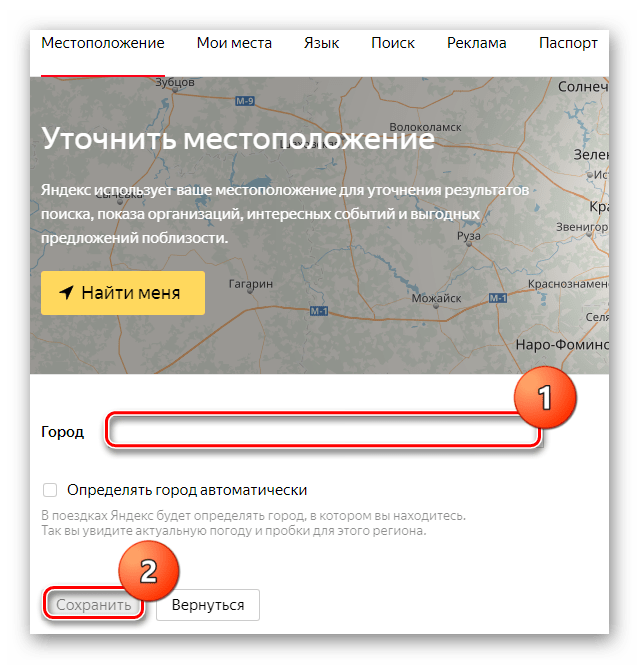
Шаг 2. Вверху, в левом углу выберите стрелку-курсор.
Шаг 3. Введите свое территориальное положение в открывшемся окошке, снимите галочку и нажмите «Сохранить».
Заметка! Местоположение может определяться автоматически. Настройку можно менять на страничке выбора региона. Если выбрать эту настройку, город будет изменяться автоматически при изменении IP-адреса или при подключении к другой точке Wi-Fі.
Смена города на главной странице Яндекса
Чтобы поменять город на начальной странице поисковика, необходимо перейти на главную страницу сайта. В этом способе используются параметры расширенного поиска. Инструкция по смене города:
- Наберите в поиске любую фразу, после чего нажмите на кнопку «Найти».
Заметка! Чтобы сбросить установленный ранее город, перейдите на страничку настроек местоположения, включите параметр автоматического определения и нажмите «Сохранить».

На видео подробно рассказывается, как несколькими методами можно сменить город и регион в поисковике Яндекса.
Видео — Как изменить город в Яндексе
Смена региона в Яндексе: нюансы
Раньше сайт не привязывал аккаунты пользователей к местоположению, и показывалась информация по всей стране. Из-за этого на поиск необходимых пользователю сайтов уходило гораздо больше времени. С 2009 года Яндекс ввел систему идентификации по региону. Это упростило поиск, а рекламщики смогли тщательнее анализировать рынок, партнеров и конкурентов, предлагая пользователям свои услуги.
Однако изменение места проживания иногда не приносит нужных результатов. Информация, выдаваемая в поиске, не всегда привязывается к месту, в котором живет человек, ищущий что-либо в сети. Часто поисковые результаты для региона, города или IP-адреса могут разниться. Результаты также изменяются в соответствии с запросами человека.
Заметка! Если вы смените место вашего нахождения, показываемая вам реклама также изменится. Сначала отображаются результаты от рекламодателей вашего региона без привязки к введенной ключевой фразе.
Видео — Смена любого региона в Яндексе
Сообщение об опасном файле при загрузке: как отключить?
Яндекс использует систему Protect, которая позволяет защитить пользователя от загрузки вирусных файлов на непроверенных сайтах. Но иногда защита срабатывает неправильно, и сообщение появляется при попытке скачать файлы со здорового сайта. Чтобы отключить технологию:
Шаг 1. Перейдите в главное меню, затем нажмите на три полоски вверху страницы и выберите вкладку «Настройки».
Шаг 2. Выберите вкладку «Безопасность». Снимите отметку со строки «Проверять безопасность посещаемых сайтов и загружаемых файлов».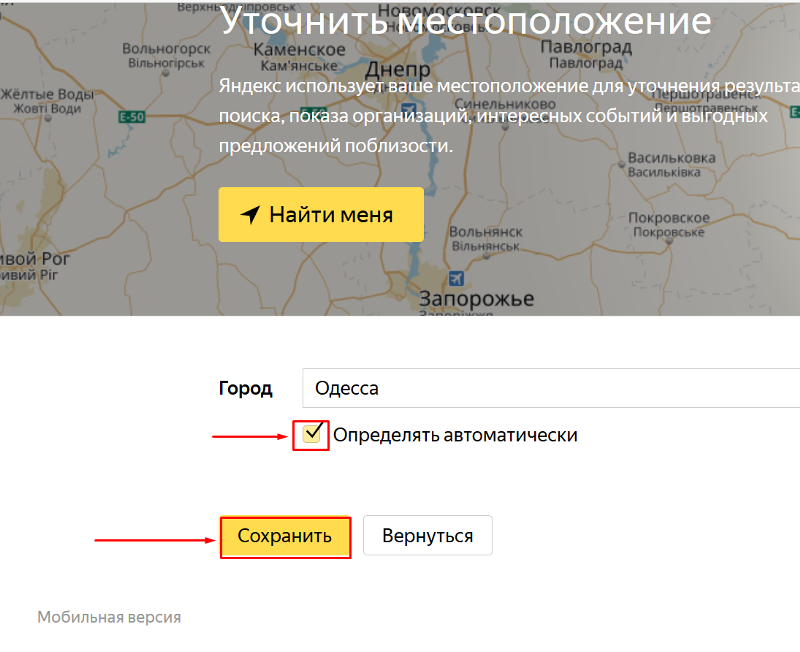 Покиньте страничку и браузер, затем зайдите снова, чтобы подтвердить изменения.
Покиньте страничку и браузер, затем зайдите снова, чтобы подтвердить изменения.
Яндекс Диск: как передать файл?
Чтобы передать загруженный файл на Яндекс Диск другому человеку, просто скопируйте адрес необходимого документа в облаке. В этой же вкладке вы можете поделиться файлом через социальные сети, мессенджеры, почтовый ящик или иными способами.
Заметка! Чтобы перейти в хранилище, зайдите на почту в Яндексе через любой браузер. После этого вы увидите ссылку на Диск (в верхнем меню страницы).
Яндекс – самая популярная поисковая система в русскоязычном интернете. С помощью этого сайта можно не только находить нужную информацию, но и использовать его в качестве новостного обозревателя, информатора погоды и ситуации на дорогах. Чтобы система работала правильно, необходимо установить верные параметры местоположения.
Видео — как передать файл через Яндекс Диск
Понравилась статья?
Сохраните, чтобы не потерять!
Не секрет, что поисковая система Яндекс определяет местоположение пользователя для его же удобства. Приведем простейший пример: вы находитесь в Волгограде и вам нужно приобрести, положим, стиральную в Нижнем Новгороде. Если вы наберете в поиске что-то вроде купить стиральную машину, то получите результат по запросу для города Волгоград, поскольку находитесь в нем. Как вариант, можно добавить к запросу город типа купить стиральную машину в Новгороде, тогда результат поиска будет актуален для Новгорода, однако это не всегда удобно, к тому же могут проскакивать результаты для Волгограда. Проще поменять местоположение в Яндексе. Сейчас узнаете, как это сделать.
Откройте стартовую страницу Яндекса. В правой части окна рядом с разделом почты есть кнопка «Настройка», нажмите на нее.
Появится выпадающее меню, в нем нажмите на строку «Изменить город».
Допустим, вы в Волгограде.
Укажите нужный вам город, пусть это в примере будет Нижний Новгород. И не забудьте снять галочку «Определять автоматически», иначе ваш текущий регион будет присвоен вновь. Затем нажмите «Сохранить».
Ваш регион изменен. К слову, поменять его можно и на странице поиска, для чего опустите страницу вниз и нажмите на указанный город.
Далее проделайте все то же самое, что написано выше.
Как поменять город (регион) в Яндексе на телефоне?
Будем менять местоположение на смартфоне Android.
Откройте Яндекс и нажмите на текущее местоположение.
Появится небольшое меню, в нем нажмите «Выбрать город» (иногда приходится нажимать несколько раз на текущее местоположение, видимо, это проблема браузера).
Снимите галочку «Определять автоматически», если она установлена, затем укажите город.
Перед вами откроется стартовая страница Яндекса с указанным вами городом.
Уважаемые пользователи! Если наш сайт вам помог или что-то в нем не понравилось, будем рады, если вы оставите комментарий. Заранее большое спасибо.
Способы изменения геолокации в поисковике Яндекса
Как изменить местоположение в поиске Яндекс браузера?
По геоораспределению,запросы делятся на геозависимые и геонезависимые запросы. В первую категорию входят запросы, отображаемые одинаково(во всех регионах), независимо от местоположения пользователя. Примерами таких запросов являются: «Александр Пушкин» или «чем кормить лабрадора 6 мес.». А для геозависимых запросов выдача изменяется, в зависимости от региона. Примерами таких запросов служат «купить смартфон недорого» или «цены на аренду квартиры». В таких случаях у пользователей бывает коммерческий интент
Следовательно, для поиска нужной информации иногда требуется изменить геолокацию в поисковых настройках.
Сделать это можно двумя способами.
- изменение геолокации по умолчанию;
Вообще, Яндекс браузер определяет местоположение каждого пользователя, поэтому пролистав ленту поисковой выдачи вниз можно увидеть регион, определенный поисковиком. Например, «Москва» или «Ростов-на-Дону». Слева от него будет круг с точкой в центре.
Например, «Москва» или «Ростов-на-Дону». Слева от него будет круг с точкой в центре.
Достаточно нажать на регион и откроется окно «Выбор местоположения». В строке можно прописать любой город и затем выбрать его. Не забывайте, что изменения не временные. Если вы сориентировали поиск на Берлин или Лондон, потребуется возвратить в настройках изначальный регион, если необходимо.
Если в поиске Яндекс браузера ввести любой запрос, появятся предложенные варианты, а в URL появится атрибут Ir=”xxx”. Он означает Identification region, а вместо «ххх» стоять будет цифровой код. Например, для Москвы это 213, для Вашингтона – 87, для Сан-Франциско – 90. Если код в URL изменить на нужный, поиск сразу переориентируется на новую геолокацию.
Вот список кодов стран и городов
0 Регионы
1 Москва и область
2 Санкт-Петербург
2 Санкт-Петербург
3 Центр
4 Белгород
5 Иваново
6 Калуга
7 Кострома
8 Курск
9 Липецк
10 Орел
11 Рязань
12 Смоленск
13 Тамбов
14 Тверь
15 Тула
16 Ярославль
17 Северо-Запад
18 Петрозаводск
19 Сыктывкар
20 Архангельск
21 Вологда
22 Калининград
23 Мурманск
24 Великий Новгород
25 Псков
26 Юг
28 Махачкала
29 ————
30 Нальчик
33 Владикавказ
35 Краснодар
36 Ставрополь
37 Астрахань
38 Волгоград
39 Ростов-на-Дону
40 Поволжье
41 Йошкар-Ола
42 Саранск
43 Казань
44 Ижевск
45 Чебоксары
46 Киров
47 Нижний Новгород
48 Оренбург
49 Пенза
50 Пермь
51 Самара
52 Урал
53 Курган
54 Екатеринбург
55 Тюмень
56 Челябинск
57 Ханты-Мансийск
58 Салехард
59 Сибирь
62 Красноярск
63 Иркутск
64 Кемерово
65 Новосибирск
66 Омск
67 Томск
68 Чита
73 Дальний Восток
74 Якутск
75 Владивосток
76 Хабаровск
77 Благовещенск
78 Петропавловск-Камчатский
79 Магадан
80 Южно-Сахалинск
84 США
86 Атланта
87 Вашингтон
89 Детройт
90 Сан-Франциско
91 Сиэтл
93 Аргентина
94 Бразилия
95 Канада
96 Германия
97 Гейдельберг
98 Кельн
99 Мюнхен
100 Франкфурт-на-Майне
101 Штутгарт
102 Великобритания
111 Европа
113 Австрия
114 Бельгия
115 Болгария
116 Венгрия
117 Литва
118 Нидерланды
119 Норвегия
120 Польша
121 Словакия
122 Словения
123 Финляндия
124 Франция
125 Чехия
126 Швейцария
127 Швеция
129 Беэр-Шева
130 Иерусалим
131 Тель-Авив
132 Хайфа
134 Китай
135 Корея
137 Япония
138 Австралия и Океания
139 Новая Зеландия
141 Днепр
142 Донецк
143 Киев
144 Львов
145 Одесса
146 Симферополь
147 Харьков
148 Николаев
149 Беларусь
153 Брест
154 Витебск
155 Гомель
157 Минск
157 Минск
158 Могилев
159 Казахстан
162 Алматы
163 Астана
164 Караганда
165 Семей
166 СНГ
167 Азербайджан
168 Армения
169 Грузия
170 Туркмения
171 Узбекистан
172 Уфа
177 Берлин
178 Гамбург
179 Эстония
180 Сербия
181 Израиль
183 Азия
187 Украина
190 Павлодар
191 Брянск
192 Владимир
193 Воронеж
194 Саратов
195 Ульяновск
197 Барнаул
198 Улан-Удэ
200 Лос-Анджелес
202 Нью-Йорк
203 Дания
204 Испания
205 Италия
206 Латвия
207 Киргизия
208 Молдова
209 Таджикистан
210 Объединенные Арабские Эмираты
211 Австралия
213 Москва
213 Москва
214 Долгопрудный
215 Дубна
217 Пущино
219 Черноголовка
221 Чимкент
222 Луганск
223 Бостон
225 Россия
235 Магнитогорск
236 Набережные Челны
237 Новокузнецк
238 Новочеркасск
239 Сочи
240 Тольятти
241 Африка
245 Арктика и Антарктика
246 Греция
318 Универсальное
349 Москва и область/Другие города региона
350 Москва и область/Универсальное
381 Россия/Прочее
382 Россия/Общероссийские
413 Центр/Другие города региона
414 Центр/Универсальное
445 Северо-Запад/Другие города региона
446 Северо-Запад/Универсальное
477 Юг/Другие города региона
478 Юг/Универсальное
509 Поволжье/Другие города региона
510 Поволжье/Универсальное
541 Урал/Другие города региона
542 Урал/Универсальное
573 Сибирь/Другие города региона
574 Сибирь/Универсальное
605 Дальний Восток/Другие города региона
606 Дальний Восток/Универсальное
637 США/Прочее
638 США/Универсальное
669 Прочее
670 Универсальное
701 Германия/Прочее
702 Германия/Универсальное
733 Европа/Прочее
734 Европа/Универсальное
765 Израиль/Прочее
766 Израиль/Универсальное
797 Азия/Прочее
798 Азия/Универсальное
829 Австралия и Океания/Прочее
830 Австралия и Океания/Универсальное
861 Украина/Прочее
862 Украина/Универсальное
893 Беларусь/Прочее
894 Беларусь/Универсальное
925 Казахстан/Прочее
926 Казахстан/Универсальное
957 СНГ/Прочее
958 СНГ/Универсальное
959 Севастополь
960 Запорожье
961 Хмельницкий
962 Херсон
963 Винница
964 Полтава
965 Сумы
966 Чернигов
967 Обнинск
968 Череповец
969 Выборг
970 Новороссийск
971 Таганрог
972 Дзержинск
973 Сургут
974 Находка
975 Бийск
976 Братск
977 Крым
978 Крым/Другие города региона
979 Крым/Универсальное
983 Турция
994 Индия
995 Таиланд
1048 Канада/Прочее
1049 Канада/Универсальное
1056 Египет
1058 Туапсе
1091 Нижневартовск
1092 Назрань
1093 Майкоп
1094 Элиста
1095 Абакан
1104 Черкесск
1106 Грозный
1107 Анапа
10002 Северная Америка
10003 Южная Америка
10069 Мальта
10083 Хорватия
10174 Санкт-Петербург и Ленинградская область
10176 Ненецкий АО
10231 Республика Алтай
10233 Республика Тыва
10243 Еврейская автономная область
10251 Чукотский автономный округ
10274 Гродно
10303 Талдыкорган
10306 Усть-Каменогорск
10313 Кишинев
10314 Бельцы
10315 Бендеры
10317 Тирасполь
10343 Житомир
10345 Ивано-Франковск
10347 Кривой Рог
10355 Ровно
10357 Тернополь
10358 Ужгород
10363 Черкассы
10365 Черновцы
10366 Мариуполь
10367 Мелитополь
10369 Белая Церковь
10645 Белгородская область
10649 Старый Оскол
10650 Брянская область
10656 Александров
10658 Владимирcкая область
10661 Гусь-Хрустальный
10664 Ковров
10668 Муром
10671 Суздаль
10672 Воронежcкая область
10687 Ивановская область
10693 Калужская область
10699 Костромская область
10705 Курская область
10712 Липецкая область
10716 Балашиха
10719 Видное
10723 Дмитров
10725 Домодедово
10733 Клин
10734 Коломна
10735 Красногорск
10738 Люберцы
10740 Мытищи
10742 Ногинск
10743 Одинцово
10745 Орехово-Зуево
10746 Павловский Посад
10747 Подольск
10748 Пушкино
10750 Раменское
10752 Сергиев Посад
10754 Серпухов
10755 Солнечногорск
10756 Ступино
10758 Химки
10761 Чехов
10765 Щелково
10772 Орловская область
10776 Рязанская область
10795 Смоленская область
10802 Тамбовская область
10819 Тверская область
10820 Ржев
10830 Новомосковск
10832 Тульская область
10837 Переславль
10838 Ростов
10839 Рыбинск
10840 Углич
10841 Ярославская область
10842 Архангельская область
10849 Северодвинск
10853 Вологодская область
10857 Калининградская область
10867 Гатчина
10894 Апатиты
10897 Мурманская область
10904 Новгородская область
10926 Псковская область
10928 Великие Луки
10933 Республика Карелия
10937 Сортавала
10939 Республика Коми
10945 Ухта
10946 Астраханская область
10950 Волгоградская область
10951 Волжский
10987 Армавир
10990 Геленджик
10993 Ейск
10995 Краснодарский край
11004 Республика Адыгея
11010 Республика Дагестан
11012 Республика Ингушетия
11013 Республика Кабардино-Балкария
11015 Республика Калмыкия
11020 Карачаево-Черкесская Республика
11021 Республика Северная Осетия-Алания
11024 Чеченская Республика
11029 Ростовская область
11036 Волгодонск
11043 Каменск-Шахтинский
11053 Шахты
11057 Ессентуки
11062 Кисловодск
11063 Минеральные Воды
11064 Невинномысск
11067 Пятигорск
11069 Ставропольский край
11070 Кировская область
11071 Кирово-Чепецк
11077 Республика Марий Эл
11079 Нижегородская область
11080 Арзамас
11083 Саров
11084 Оренбургская область
11091 Орск
11095 Пензенская область
11108 Пермский край
11110 Соликамск
11111 Республика Башкортостан
11114 Нефтекамск
11115 Салават
11116 Стерлитамак
11117 Республика Мордовия
11119 Татарстан
11121 Альметьевск
11122 Бугульма
11123 Елабуга
11125 Зеленодольск
11127 Нижнекамск
11129 Чистополь
11131 Самарская область
11132 Жигулевск
11139 Сызрань
11143 Балаково
11146 Саратовская область
11147 Энгельс
11148 Удмуртская республика
11150 Глазов
11152 Сарапул
11153 Ульяновская область
11155 Димитровград
11156 Чувашская республика
11158 Курганская область
11162 Свердловская область
11164 Каменск-Уральский
11168 Нижний Тагил
11170 Новоуральск
11171 Первоуральск
11173 Ишим
11175 Тобольск
11176 Тюменская область
11193 Ханты-Мансийский АО
11202 Златоуст
11212 Миасс
11214 Озерск
11217 Сатка
11218 Снежинск
11225 Челябинская область
11232 Ямало-Ненецкий АО
11235 Алтайский край
11251 Рубцовск
11256 Ангарск
11266 Иркутская область
11273 Усть-Илимск
11282 Кемеровская область
11287 Междуреченск
11291 Прокопьевск
11302 Ачинск
11306 Кайеркан
11309 Красноярский край
11311 Норильск
11314 Бердск
11316 Новосибирская область
11318 Омская область
11319 Горно-Алтайск
11330 Республика Бурятия
11333 Кызыл
11340 Республика Хакасия
11341 Саяногорск
11351 Северск
11353 Томская область
11374 Белогорск
11375 Амурская область
11391 Тында
11393 Биробиджан
11398 Камчатский край
11403 Магаданская область
11409 Приморский край
11426 Уссурийск
11443 Республика Саха (Якутия)
11450 Сахалинская область
11453 Комсомольск-на-Амуре
11457 Хабаровский край
11458 Анадырь
11463 Евпатория
11464 Керчь
11469 Феодосия
11470 Ялта
11471 Алушта
20040 Выкса
20044 Кстово
20086 Железногорск
20221 Кропивницкий
20222 Луцк
20258 Сатис
20271 Мексика
20273 Актобе
20523 Электросталь
20529 Львовская область
20530 Закарпатская область
20531 Тернопольская область
20532 Украина/Ивано-Франковская область
20533 Черновицкая область
20534 Ровенская область
20535 Хмельницкая область
20536 Донецкая область
20537 Днепропетровская область
20538 Харьковская область
20539 Запорожская область
20540 Луганская область
20541 Одесская область
20542 Херсонская область
20543 Николаевская область
20544 Киевская область
20545 Винницкая область
20546 Черкасская область
20547 Житомирская область
20548 Кировоградская область
20549 Полтавская область
20550 Волынская область
20551 Черниговская область
20552 Сумская область
20554 Краматорск
20571 Жуковский
20574 Кипр
20728 Королёв
20809 Кокшетау
21609 Кременчуг
21610 Черногория
21621 Реутов
21622 Железнодорожный
21777 Сахалинская область/Универсальное
21778 Сахалинская область/Прочее
21779 Приморский край/Универсальное
21780 Приморский край/Прочее
21781 Магаданская область/Универсальное
21782 Магаданская область/Прочее
21783 Еврейская автономная область/Универсальное
21784 Еврейская автономная область/Прочее
21785 Чукотский автономный округ/Универсальное
21786 Чукотский автономный округ/Прочее
21787 Республика Саха (Якутия)/Универсальное
21788 Республика Саха (Якутия)/Прочее
21789 Хабаровский край/Универсальное
21790 Хабаровский край/Прочее
21791 Амурская область/Универсальное
21792 Амурская область/Прочее
21793 Камчатский край/Универсальное
21794 Камчатский край/Прочее
21796 Алтайский край/Универсальное
21797 Алтайский край/Прочее
21798 Иркутская область/Универсальное
21799 Иркутская область/Прочее
21800 Кемеровская область/Универсальное
21801 Кемеровская область/Прочее
21802 Красноярский край/Универсальное
21803 Красноярский край/Прочее
21804 Новосибирская область/Универсальное
21805 Новосибирская область/Прочее
21806 Омская область/Универсальное
21807 Омская область/Прочее
21808 Республика Алтай/Универсальное
21809 Республика Алтай/Прочее
21810 Республика Бурятия/Универсальное
21811 Республика Бурятия/Прочее
21812 Республика Тыва/Универсальное
21813 Республика Тыва/Прочее
21814 Республика Хакасия/Универсальное
21815 Республика Хакасия/Прочее
21816 Томская область/Универсальное
21817 Томская область/Прочее
21818 Забайкальский край/Универсальное
21819 Забайкальский край/Прочее
21825 Курганская область/Универсальное
21826 Курганская область/Прочее
21827 Свердловская область/Универсальное
21828 Свердловская область/Прочее
21829 Тюменская область/Универсальное
21830 Тюменская область/Прочее
21831 Ханты-Мансийский АО/Универсальное
21832 Ханты-Мансийский АО/Прочее
21833 Челябинская область/Универсальное
21834 Челябинская область/Прочее
21835 Ямало-Ненецкий АО/Универсальное
21836 Ямало-Ненецкий АО/Прочее
21837 Кировская область/Универсальное
21838 Кировская область/Прочее
21839 Республика Марий Эл/Универсальное
21840 Республика Марий Эл/Прочее
21841 Нижегородская область/Универсальное
21842 Нижегородская область/Прочее
21843 Оренбургская область/Универсальное
21844 Оренбургская область/Прочее
21845 Пензенская область/Универсальное
21846 Пензенская область/Прочее
21847 Пермский край/Универсальное
21848 Пермский край/Прочее
21849 Республика Башкортостан/Универсальное
21850 Республика Башкортостан/Прочее
21852 Республика Мордовия/Универсальное
21853 Республика Мордовия/Прочее
21854 Татарстан/Универсальное
21855 Татарстан/Прочее
21856 Самарская область/Универсальное
21857 Самарская область/Прочее
21858 Саратовская область/Универсальное
21859 Саратовская область/Прочее
21860 Удмуртская республика/Универсальное
21861 Удмуртская республика/Прочее
21862 Ульяновская область/Универсальное
21863 Ульяновская область/Прочее
21864 Чувашская республика/Универсальное
21865 Чувашская республика/Прочее
21866 Астраханская область/Универсальное
21867 Астраханская область/Прочее
21868 Волгоградская область/Универсальное
21869 Волгоградская область/Прочее
21870 Краснодарский край/Универсальное
21871 Краснодарский край/Прочее
21872 Республика Адыгея/Универсальное
21873 Республика Адыгея/Прочее
21874 Республика Дагестан/Универсальное
21875 Республика Дагестан/Прочее
21876 Республика Ингушетия/Универсальное
21877 Республика Ингушетия/Прочее
21878 Республика Кабардино-Балкария/Универсальное
21879 Республика Кабардино-Балкария/Прочее
21880 Республика Калмыкия/Универсальное
21881 Республика Калмыкия/Прочее
21882 Карачаево-Черкесская Республика/Универсальное
21883 Карачаево-Черкесская Республика/Прочее
21884 Республика Северная Осетия-Алания/Универсальное
21885 Республика Северная Осетия-Алания/Прочее
21886 Ростовская область/Универсальное
21887 Ростовская область/Прочее
21888 Ставропольский край/Универсальное
21889 Ставропольский край/Прочее
21890 Чеченская Республика/Универсальное
21891 Чеченская Республика/Прочее
21892 Санкт-Петербург и Ленинградская область/Универсальное
21893 Санкт-Петербург и Ленинградская область/Прочее
21894 Архангельская область/Универсальное
21895 Архангельская область/Прочее
21896 Вологодская область/Универсальное
21897 Вологодская область/Прочее
21898 Калининградская область/Универсальное
21899 Калининградская область/Прочее
21900 Мурманская область/Универсальное
21901 Мурманская область/Прочее
21902 Новгородская область/Универсальное
21903 Новгородская область/Прочее
21904 Псковская область/Универсальное
21905 Псковская область/Прочее
21906 Республика Карелия/Универсальное
21907 Республика Карелия/Прочее
21908 Республика Коми/Универсальное
21909 Республика Коми/Прочее
21910 Белгородская область/Универсальное
21911 Белгородская область/Прочее
21912 Брянская область/Универсальное
21913 Брянская область/Прочее
21914 Владимирcкая область/Универсальное
21915 Владимирcкая область/Прочее
21916 Воронежcкая область/Универсальное
21917 Воронежcкая область/Прочее
21918 Ивановская область/Универсальное
21919 Ивановская область/Прочее
21920 Калужская область/Универсальное
21921 Калужская область/Прочее
21922 Костромская область/Универсальное
21923 Костромская область/Прочее
21924 Курская область/Универсальное
21925 Курская область/Прочее
21926 Липецкая область/Универсальное
21927 Липецкая область/Прочее
21928 Орловская область/Универсальное
21929 Орловская область/Прочее
21930 Рязанская область/Универсальное
21931 Рязанская область/Прочее
21932 Смоленская область/Универсальное
21933 Смоленская область/Прочее
21934 Тамбовская область/Универсальное
21935 Тамбовская область/Прочее
21936 Тверская область/Универсальное
21937 Тверская область/Прочее
21938 Тульская область/Универсальное
21939 Тульская область/Прочее
21940 Ярославская область/Универсальное
21941 Ярославская область/Прочее
21942 Универсальное
21943 Прочее
21949 Забайкальский край
24876 Макеевка
26034 Жодино
29386 Абхазия
29387 Южная Осетия
29403 Акмолинская область
29404 Актюбинская область
29406 Алматинская область
29407 Атырауская область
29408 Восточно-Казахстанская область
29409 Жамбылская область
29410 Западно-Казахстанская область
29411 Карагандинская область
29412 Костанайская область
29413 Кызылординская область
29414 Мангистауская область
29415 Павлодарская область
29416 Северо-Казахстанская область
29417 Южно-Казахстанская область
29629 Могилевская область
29630 Минская область
29631 Гомельская область
29632 Брестская область
29633 Витебская область
29634 Гродненская область
33883 Комрат
101852 Минская область/Универсальное
101853 Минская область/Прочее
101854 Гомельская область/Универсальное
101855 Гомельская область/Прочее
101856 Витебская область/Универсальное
101857 Витебская область/Прочее
101858 Брестская область/Универсальное
101859 Брестская область/Прочее
101860 Гродненская область/Универсальное
101861 Гродненская область/Прочее
101862 Могилевская область/Универсальное
101863 Могилевская область/Прочее
101864 Киевская область/Прочее
101865 Киевская область/Универсальное
102444 Северный Кавказ
102445 Северный Кавказ/Другие города региона
102446 Северный Кавказ/Универсальное
102450 Полтавская область/Прочее
102451 Черкасская область/Прочее
102452 Винницкая область/Прочее
102453 Кировоградская область/Прочее
102454 Житомирская область/Прочее
102455 Харьковская область/Прочее
102456 Донецкая область/Прочее
102457 Днепропетровская область/Прочее
102458 Луганская область/Прочее
102459 Запорожская область/Прочее
102460 Одесская область/Прочее
102461 Николаевская область/Прочее
102462 Херсонская область/Прочее
102464 Львовская область/Прочее
102465 Хмельницкая область/Прочее
102466 Тернопольская область/Прочее
102467 Ровенская область/Прочее
102468 Черновицкая область/Прочее
102469 Прочее
102470 Закарпатская область/Прочее
102471 Ивано-Франковская область/Прочее
102472 Сумская область/Прочее
102473 Черниговская область/Прочее
102475 Полтавская область/Универсальное
102476 Черкасская область/Универсальное
102477 Винницкая область/Универсальное
102478 Кировоградская область/Универсальное
102479 Житомирская область/Универсальное
102480 Харьковская область/Универсальное
102481 Донецкая область/Универсальное
102482 Днепропетровская область/Универсальное
102483 Луганская область/Универсальное
102484 Запорожская область/Универсальное
102485 Одесская область/Универсальное
102486 Николаевская область/Универсальное
102487 Херсонская область/Универсальное
102489 Львовская область/Универсальное
102490 Хмельницкая область/Универсальное
102491 Тернопольская область/Универсальное
102492 Ровенская область/Универсальное
102493 Черновицкая область/Универсальное
102494 Волынская область/Универсальное
102495 Закарпатская область/Универсальное
102496 Ивано-Франковская область/Универсальное
102497 Сумская область/Универсальное
102498 Черниговская область/Универсальное
102499 Алматинская область/Прочее
102500 Карагандинская область/Прочее
102501 Акмолинская область/Прочее
102502 Восточно-Казахстанская область/Прочее
102503 Павлодарская область/Прочее
102504 Костанайская область/Прочее
102505 Западно-Казахстанская область/Прочее
102506 Северо-Казахстанская область/Прочее
102507 Южно-Казахстанская область/Прочее
102508 Актюбинская область/Прочее
102509 Атырауская область/Прочее
102510 Мангистауская область/Прочее
102511 Жамбылская область/Прочее
102512 Кызылординская область/Прочее
102513 Алматинская область/Универсальное
102514 Карагандинская область/Универсальное
102515 Акмолинская область/Универсальное
102516 Восточно-Казахстанская область/Универсальное
102517 Павлодарская область/Универсальное
102518 Костанайская область/Универсальное
102519 Западно-Казахстанская область/Универсальное
102520 Северо-Казахстанская область/Универсальное
102521 Южно-Казахстанская область/Универсальное
102522 Актюбинская область/Универсальное
102523 Атырауская область/Универсальное
102524 Мангистауская область/Универсальное
102525 Жамбылская область/Универсальное
102526 Кызылординская область/Универсальное
115092 Крымский федеральный округ
115674 Молдова/Прочее
115675 Молдова/Универсальное
155296 Прочее
155297 Универсальное
Битрикс — Определение местоположения сотрудников в Битрикс24 (интеграция с Яндекс Геокодер)
Обсуждения (2)
Обсуждения (2 )
Установка
Установка модуля:
После установки модуля из маркетплейса, необходимо ввести ключ Yandex Api на странице настроек.
Настройки модуля:
Администрирование -> Настройки -> Настройки модулей -> Определение местоположения сотрудников в Битрикс24 (интеграция с Яндекс Геокодер)
Описание пунктов
Отслеживать местоположение? — настройка, позволяющая включить и отключить отслеживание местоположения посетителей портала, применяется после перезагрузки страницы у пользователя (по-умолчанию отключена).
Ключ Yandex API — для отслеживания местоположения модуль использует API карт яндекса, для работы которого необходим ключ (как получить ключ можно посмотреть на этой странице). Если не указать ключ при включенной настройке “Отслеживать местоположение?”, то в верхней части всех страниц будет показываться ошибка.
Периодичность обновления информации о местоположении (мин) — настройка задает, с какой периодичностью модуль будет отслеживать местоположение пользователей (по-умолчанию 60 минут). Не рекомендуем устанавливать малые значения интервала, т.
 к. Яндекс имеет ограничения по количеству запросов.
к. Яндекс имеет ограничения по количеству запросов.ID значения источника местоположения по IP-адресу и ID значения источника местоположения через браузер — настройки, задающие идентификаторы значений из списочного пользовательского поля “Источник” пользователей, сделана на случай, если потребуется добавить новый источник местоположения или перемешать имеющиеся (по-умолчанию задается модулем, изменять не рекомендуется).
ID группы с доступом к странице местоположений — идентификатор группы, которой разрешен доступ к странице “Данные о посетителях”. Важно: влияет на фактический доступ к странице (по прямой ссылке), но не влияет на отображение пункта меню (по-умолчанию задается модулем, менять не рекомендуется).
Поддержка
Вопросы по работе модуля и пожелания по доработке вы можете направлять на [email protected]Лицензионное соглашение
Как работает гиперлокальный таргетинг в рекламных системах
Показывать рекламу аудитории одного региона или города – не предел. Можно сужать цель до пары кварталов, улиц, домов и искать потенциальных клиентов там, где они в данный момент находятся или бывают регулярно – дома, на работе или по делам.
В этой статье – обзор возможностей гиперлокального таргетинга для PPC платформ Яндекс, Google, ВКонтакте и Facebook.
Зачем искать клиентов по адресам
Допустим, вы ищите новую книгу, заходите в ближайший книжный и обнаруживаете, что все экземпляры проданы. Вы уже потратили 10 минут на поиск парковочного места и вряд ли захотите дальше путешествовать по городу из-за книги, верно? Скорее всего, вы погуглите книжные магазины рядом с вами.
Это гиперлокальный поиск. Примерно так выглядит выдача:
В ней могут быть и сайты интернет-магазинов, и нерелевантные результаты:
Но на первом месте всегда карта Google, на которой отмечены ближайшие магазины, а ниже – их рейтинг, контакты и текущий статус («Закрыт», «Откроется в …», «Закроется в …»).
Ссылка «Другие места» ведет на все результаты в сервисе Google Maps, с возможностью фильтрации по оценкам покупателей и часам работы:
Примечание. Чтобы попадать в этот список по запросам пользователей из вашего района, нужно создать страницу компании в «Google Мой бизнес» и поддерживать её актуальность.
Почему стоит искать клиентов по адресам? Очевидно – потому что и они ищут вас так же. Обязательное условие – ваше предложение отвечает их потребностям. По умолчанию люди выбирают компанию, до которой легче добраться, а лучше – пешком.
Принцип Google Maps – основа гиперлокального маркетинга. Дальше мы разбираемся, как использовать его в платной рекламе.
Как использовать гиперлокальный таргетинг
Локальный бизнес (ремонт обуви, парикмахерские, салоны оптики, цветочные магазины, аптеки)
Даже если у вас безупречная семантика, есть риск спустить бюджет на тех, кто ищет те же услуги, но из другого района / города.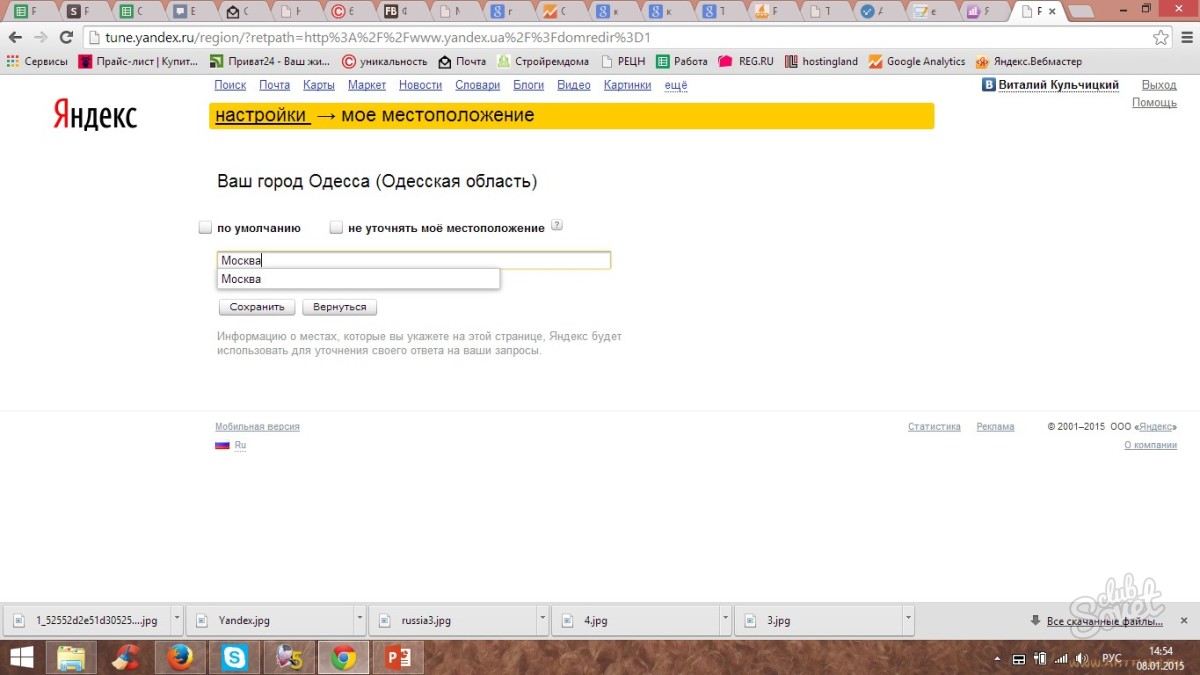
Оптимальный вариант – собрать аудиторию по геолокации для показов объявлений. Система (например, Яндекс) вычисляет местоположение пользователей и выводит рекламу только для геосегмента. Даже если его представители не указывают геодобавки в запросе.
Например, мы действительно ищем из Перми, хотя не пишем город:
Конкурентные войны (заведения быстрого питания, фитнес-клубы, танцевальные школы)
Вы собираете адреса конкурентов и определяете людей, которые посещают их 1-3 раза в неделю (но не ежедневно, так как можно случайно охватить и сотрудников компании).
Продукты на специфическую аудиторию (услуги УЗИ)
Для указанного примера потенциальные клиенты – пациенты ближайших поликлиник. Нужно узнать их адреса и установить небольшой радиус присутствия. Так вы «захватите» именно целевых клиентов, а не посетителей соседних зданий. Дополнительно можно отфильтровать по частоте посещений и демографии.
Как видите, гиперлокальный таргетинг дает преимущество локальным бизнесам и крупным с большим количеством филиалов и торговых точек.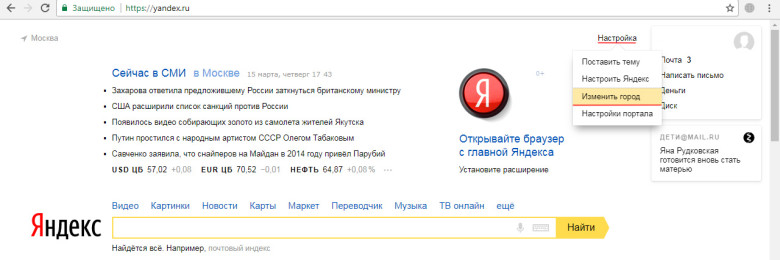
Как работает эта возможность в рекламных системах и соцсетях, читайте далее.
Яндекс
Яндекс предлагает мощнейший инструмент геотаргетинга – сегменты на основе геолокации в сервисе Яндекс.Аудитории.
В нем можно выделить три вида аудитории:
- Находятся в определенном районе сейчас;
- Бывают регулярно;
- Были столько-то дней в течение последней недели, одного или 3-х месяцев.
Показ возможен только тогда, когда система соберет хотя бы тысячу пользователей для заданных сегментов.
Как настраивать
Стандартный вариант – по радиусу окружности.
Добавьте или найдите на карте местоположение:
Для одного сегмента можно настроить только один радиус и одинаковые настройки посещения.
Ограничение – не более 1 000 мест на сегмент (для условия «N дней за N период» – не более 100).
Можно таргетировать аудиторию точнее и экспериментировать с текстами и форматами на участках с любой конфигурацией, а не только окружностью. Например, в определенном квартале, улице, торговом центре, вузе и т.д. Это позволяет формат «Полигон».
Например, в определенном квартале, улице, торговом центре, вузе и т.д. Это позволяет формат «Полигон».
Как его построить, (а также другие нюансы по гиперлокальному таргетингу в Яндексе) смотрите в этой статье в разделе «Сегмент на основе геолокации».
Примеры объявлений:
Как настраивать
Если варианты по умолчанию не подходят, выберите «Указать другое местоположение»:
По стандартной поисковой строке можно найти любые географические единицы. Когда увидите в списке нужную, наведите на неё курсор и нажмите, чтобы включить или исключить из таргетинга:
Для большей детализации используйте расширенный поиск. Напишите в строке поиска имя, адрес или координаты места:
Затем выберите радиус местности:
Можно включать или исключать любое количество мест.
Примеры объявлений:
«ТОП-10 дешевых отелей в Фостер-Сити».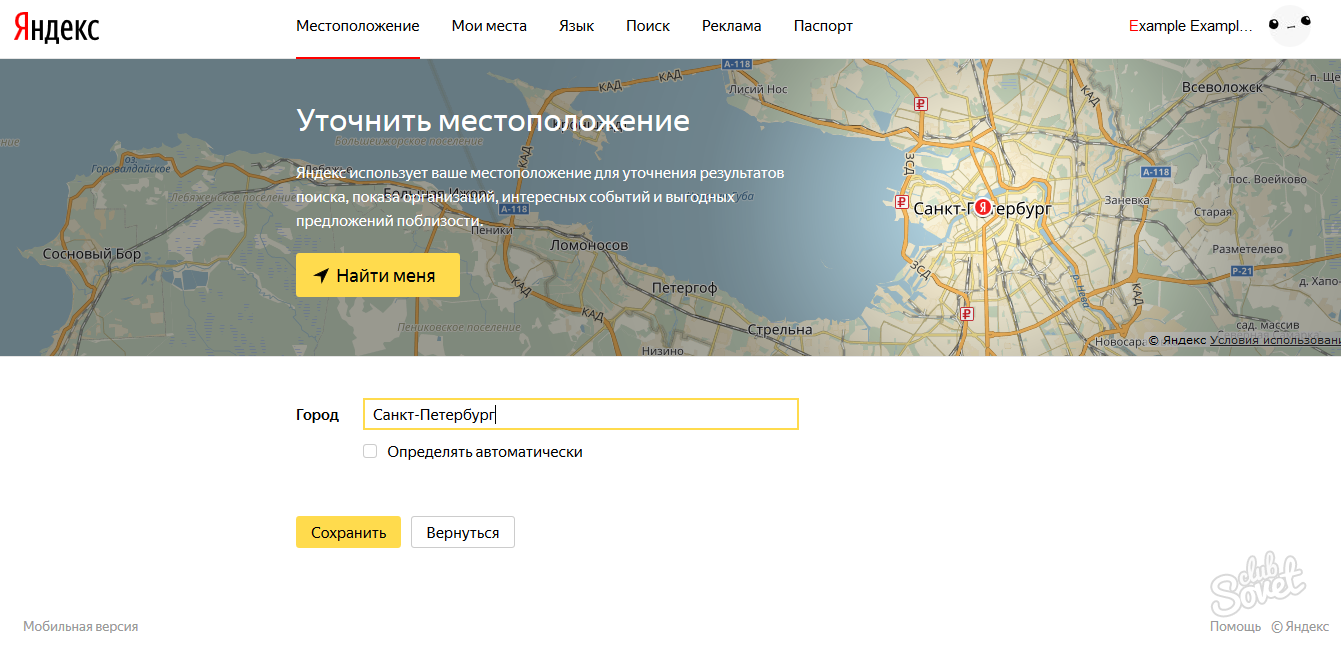
Весь алгоритм настройки Google Ads в новом интерфейсе смотрите здесь.
ВКонтакте
Особенности геотаргетинга:
- IP-адрес – не основной источник информации. Вы не платите за пользователей, у которых IP по одному местонахождению, а находятся они в другом;
- Важнее, где аудитория бывает регулярно, чем то, где находится в данный момент и откуда сидит в соцсети. Можно рекламировать магазин возле дома даже тем, кто сейчас в командировке / отпуске;
- Система анализирует профили пользователей, которые они заполняют самостоятельно и дополнительно проверяет данные;
- Полная база населенных пунктов и вузов мира исключает дубли.
Гиперлокальный таргетинг доступен для всех актуальных форматов:
Как настраивать
При создании объявления укажите или отметьте на карте местоположение:
Во втором варианте можно указать радиус (0,5-100 км), чтобы охватить пользователей только в пределах данной области:
При необходимости используйте исключающий геотаргетинг:
Примеры объявлений:
Как настраивать
В отличие от Google, Facebook учитывает специфику пребывания пользователя на территории и предлагает такие варианты таргетинга:
Вы можете отметить булавкой на карте (чтобы включить или исключить) целевые города, регионы и другие точки. Вплоть до аэропортов и торговых центров.
Вплоть до аэропортов и торговых центров.
После этого можно задать радиус:
Примеры объявлений:
«ClassPass идет в Миннеаполис. Присоединяйся к лучшим тренировкам в городе!»
«Дома по Linden Hills, Fulton (почтовый индекс 55410) в продаже. Много новинок за последние сутки».
«Мы прошли долгий путь от Тосканы до Далласа, чтобы принести вам уникальные итальянские десерты!»
Рекомендации
1) Корректируйте ставки для геосегментов. Например, повышайте для тех, кто находится в указанном радиусе действия.
2) Чтобы точнее подобрать аудиторию для показов, комбинируйте геолокацию с другими характеристиками, например, демография, интерес к определенной тематике, день рождения (в соцсетях), посетители / подписчики вашего сайта и т.д.
3) Протестируйте текст объявления с адресом. Для локального бизнеса это шанс, что к вам придут быстрее. А для пользователя – иногда «толчок» к принятию решения. Если у вас несколько филиалов, можно запустить похожие кампании для каждого.
А для пользователя – иногда «толчок» к принятию решения. Если у вас несколько филиалов, можно запустить похожие кампании для каждого.
4) Узнайте, что находится поблизости – стадион, аэропорт, учебное заведение, гостиница и т.д. Если вы – кафе, пригласите перекусить спортсменов после игры, меломанов после концерта, студентов после сдачи сессии. Если вы – фитнес-центр, вдохновите на спорт завсегдатаев ближайшего магазина здоровых продуктов. Заложите гипотезы в рекламный текст и проверьте, сработает ли это в вашем случае.
5) Часто определенные территории показывают больший спрос, чем остальные. Например, кровельная компания чаще получает заказы на солнечные панели от жителей зажиточных кварталов, что и неудивительно. Важно оценить платежеспособность аудитории, которую хотите привлечь.
P.S. Гиперлокальный геотаргетинг + заголовки и тексты «в точку» могут принести много дешевого, главное – целевого трафика. А значит, и выше процент конверсий в заявки.
Как поменять город в приложении Яндекс Такси
Автор Николай Маркелов Просмотров 4.6k. Опубликовано Обновлено
Мне нравится72Не нравится3Концепция дружелюбного интерфейса предполагает максимальное удобство пользования аппаратно-программными средствами мобильных гаджетов за счёт автоматического выполнения ряда действий. Сюда входит и функция определения местоположения устройства в приложении Яндекс Такси. Однако по ряду причин она может работать с ошибками, либо не может функционировать вовсе, поэтому каждый пользователь сервиса должен знать, как поменять город в Яндекс Такси.
Изменение города в Яндекс Такси.Когда возникает необходимость поменять город в приложении Яндекс Такси
После загрузки прикладной программы с сервисом заказа таксомоторов система сообщает о том, что ей не удаётся определить местоположение.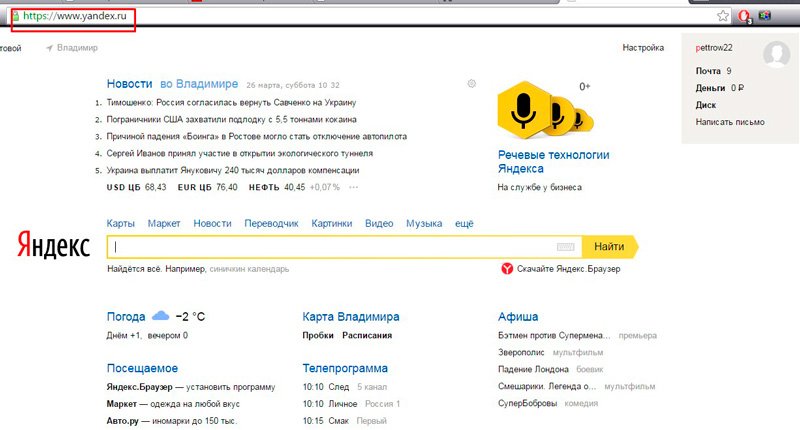 Затем всплывает окно с предложением предоставить приложению доступ к сведениям о местоположении вашего гаджета. При нажатии программной кнопки «Разрешить» на экране появится карта с красной точкой вашего местопребывания и изображением жёлтых таксомоторов, если они находятся рядом.
Затем всплывает окно с предложением предоставить приложению доступ к сведениям о местоположении вашего гаджета. При нажатии программной кнопки «Разрешить» на экране появится карта с красной точкой вашего местопребывания и изображением жёлтых таксомоторов, если они находятся рядом.
Таков положительный сценарий работы после скачивания и установки приложения. Возможны отрицательные сценарии, когда город определится неправильно или же расположение гаджета останется неизвестным. В таких случаях следует сменить город или заново установить место вашего нахождения.
Может ли город измениться автоматически
Город или его район, отображающиеся в приложении, могут автоматически поменяться как по естественным причинам, так и вследствие влияния человеческого фактора и сбоя техники.
Местоположение меняется автоматически при перемещении гаджета и его владельца и пересечении ими границ района, населённого пункта или города. Если работа гаджета и его взаимодействие с базовыми мобильными станциями операторов связи и системой GPS происходят корректно, то новые координаты определяются с точностью до нескольких метров.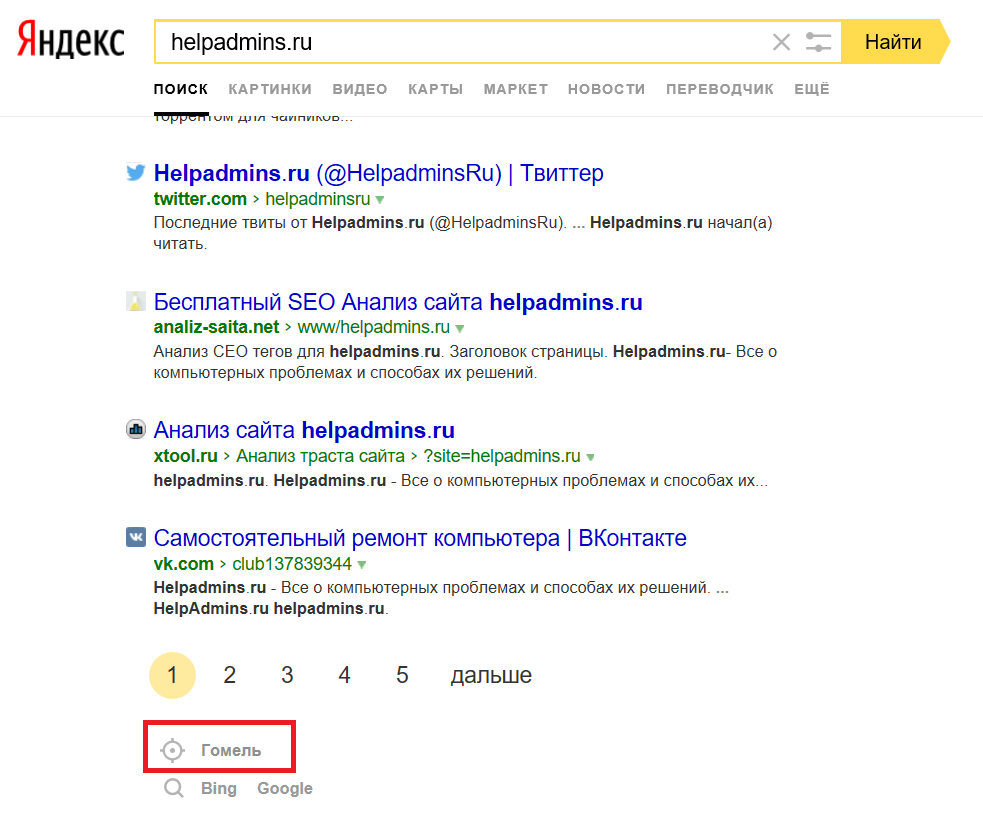
Человеческий фактор, служащий причиной неправильной геолокации, сводится к действиям служб безопасности или самого владельца гаджета. Первый случай характерен для крупных городов, столиц автономных областей и республик. Отклонения от действительных данных длятся ограниченное время, не более двух или трёх часов.
Изменение местоположения в приложении Яндекс.В это время все прикладные программы, включая сервис заказа такси через Яндекс и таксометры у водителей, показывают некорректные географические координаты. Чтобы оформить заказ, потенциальный клиент таксомотора должен выбрать из списка или вручную напечатать адреса конечных точек предполагаемой поездки.
Владелец мобильного устройства может повлиять на работу системы локации некомпетентным либо случайным вмешательством в настройки своего гаджета. В простейшем случае владелец смартфона забыл или не знает, что требуется активировать соответствующую кнопку в выпадающей шторке сверху экрана. Она имеет форму перевёрнутой капли с тёмной точкой посередине и в смартфонах различных производителей называется по-разному: «Передача геоданных», «Место», «Местоположение» и т.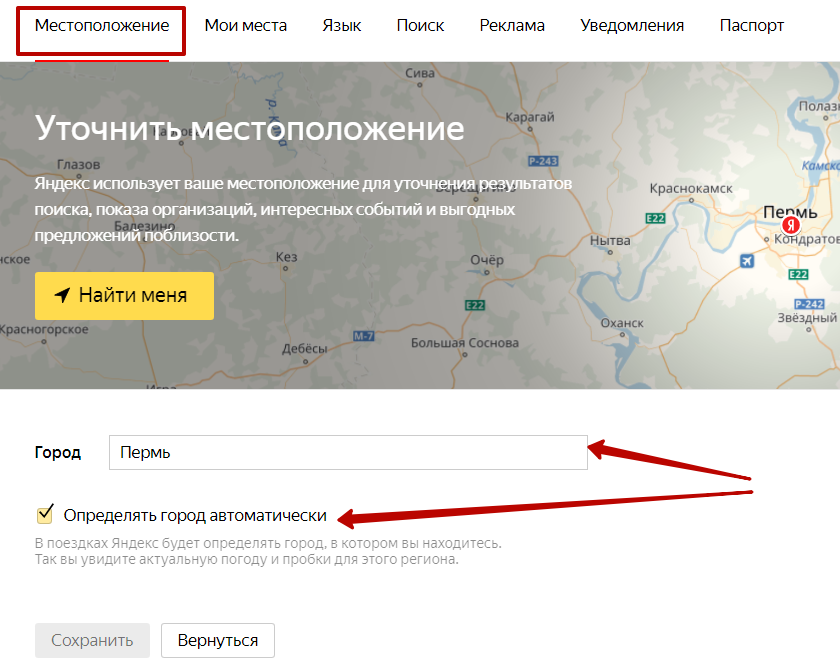 п.
п.
При запуске приложения Яндекс Такси с активированной функцией определения координат изображение кнопки геоданных возникнет в строке состояния в верхней части экрана мобильного гаджета. При отключённой кнопке система сообщит о невозможности определения местоположения и предложит ввести адрес вручную. При этом окно с предложением включить геосистему, как при начальном запуске, может не появиться, поэтому причина сбоя для неопытного пользователя останется неясна.
При включённой опции «только GPS» и отключённой функции A-GPS система геолокации в зонах слабого спутникового сигнала не функционирует, потому что не может использовать данные базовых станций и сетей Wi-Fi.
Некоторые пользователи в погоне за новыми функциями ставят на свои смартфоны бета-версии операционных систем, прошивки без местной локализации или предназначенные для других моделей, вследствие чего функция геолокации работать не будет. Чтобы возобновить её работу, в устройство из надёжного источника нужно загрузить прошивку с российской локализацией.
Технические причины неправильного отображения места определяются как внешними факторами, так и ошибками в работе мобильного устройства:
- Телефон находится в зоне действия только одной или двух базовых станций, рядом нет сетей Wi-Fi и не функционирует GPS. В этой ситуации ошибка составит от сотен метров до десятков километров. При перемещении устройства в зону радиосигналов от нескольких базовых станций, сетей Wi-Fi, Bluetooth и спутников GPS, географические координаты определяются верно. Предварительно в настройках безопасности и конфиденциальности гаджета требуется включить постоянную поддержку поиска Wi-Fi и Bluetooth даже в тех случаях, когда эти сети отключены.
- На функцию определения местоположения повлиял программный сбой. Часто такие сбои являются «мягкими». Это означает, что ошибку можно исправить перезагрузкой устройства и/или переустановкой приложения. В противном случае необходима перепрошивка мобильного устройства.
- Ошибки даты и времени на мобильном гаджете.
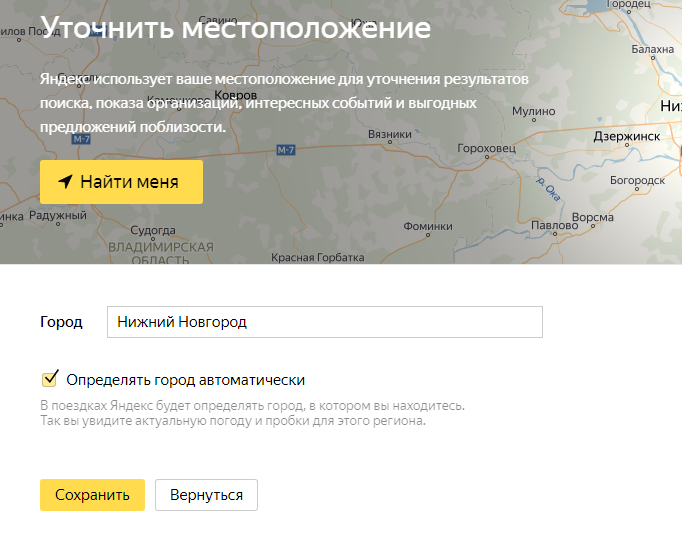
- Действие вируса, загруженного вместе с приложением Яндекс Такси. Загружать приложение с минимальным риском следует из магазинов App Store для гаджетов с системой iOS или Google Play для устройств с системой Android. Безопасно скачать приложение предлагает и официальный сайт Яндекса.
- Активация спящего вируса, попавшего в устройство до загрузки приложения. В обоих случаях следует проверить устройство антивирусом. Некоторые вирусы могут остаться в файловой среде мобильного телефона даже после проверки, поэтому владельцу гаджета придётся обратиться в сервисный центр.
- Если есть сомнения в точности определения геопозиции, то можно скачать бесплатную тестовую программу в магазинах App Store или Google Play и откалибровать мобильный девайс.
Как поменять город в Яндекс Такси
Чтобы изменить город или улицу, в верхней части экрана приложения следует кликнуть по надписи «Изменить адрес» и в верхней строке для начального адреса поездки напечатать название населённого пункта. Сервис поддерживает не все населённые пункты. При выборе таких поселений клиенту будет предложено изменить адрес.
Сервис поддерживает не все населённые пункты. При выборе таких поселений клиенту будет предложено изменить адрес.
Иногда удобно искать населённый пункт на интерактивной карте. Для её вызова кликните по полю «Карта», расположенному справа от верхней строки с адресом. Карта легко масштабируется, что позволяет выбрать место с требуемой степенью детализации.
Относительно населённых пунктов вне зоны сервиса можно заметить, что в качестве места назначения они могут быть приняты системой.
Находясь в одном населённом пункте, можно заказать такси в другой, воспользовавшись опцией заказа таксомотора для иного человека, например приятеля, знакомого или родственника. Следует ввести название города в адресную строку или выбрать его на карте. Если сервис распространяется на этот населённый пункт, приложение попросит ввести телефон знакомого и указать, кем он приходится инициатору поездки. После оформления заказа на указанный телефон придёт СМС с номером и маркой машины, Ф.И.О. водителя, стоимостью поездки, датой и временем подачи.
Настройки геолокации в Яндекс Браузере
Геолокация — это определение местоположения (примеры использования) устройства пользователя.
запрашивают доступ к запросам, чтобы точнее отвечать на поисковые запросы и актуальную информацию с учетом местоположения пользователя.
Вы можете разрешить или запретить доступ к вашему местоположению:
Разрешить или запретить отслеживать местоположение
Установить общие настройки геолокации
Сбросить настройки
Когда сайт запрашивает информацию о том, где вы находитесь, в верхней части страницы появляется предупреждение:
Определите параметры геолокации:
- Разрешить сайту отслеживать местоположение ваше местоположение — нажмите кнопку Разрешить.
- Запретить сайту местоположение ваше местоположение до перезагрузки — нажмите значок.
- Блокировать запрос на определение вашего местоположения от сайта — нажмите кнопку Блокировать .
Чтобы установить общие настройки геолокации для всех сайтов и программ:
- В верхнем верхнем углу нажмите кнопку → Настройки .
- Нажмите ссылку Показать дополнительные настройки (внизу страницы).
- В блоке Личные данные нажмите кнопку Настройки содержимого.
- В блоке Местоположение установите переключатель в нужное положение:
- Нажмите кнопку Готово .
Сбросить настройки доступа можно способами:
В адресной строке
Нажмите значок → Сбросить настройки.
Настройка будет сброшена при обновлении страницы.
В настройках
- В верхнем верхнем углу нажмите кнопку → Настройки.
- Нажмите ссылку Показать дополнительные настройки (внизу страницы).
- В блоке Личные данные нажмите кнопку Настройки содержимого.
- В блоке Местоположение нажмите кнопку Управление исключениями.
- Выделите строчку с названием сайта и нажмите значок.
- Нажмите кнопку Готово.
Определение местоположения на стартовой в Яндексе: смена города или региона
Поиск Яндекса по умолчанию и без доступа к геолокации выбирает тот город, который указан в виртуальном паспорте пользователя.
Местоположение учитывается при поиске различной информации:
- организаций,
- цен,
- развлечений,
- новостей,
- погоды,
- карт,
- рекламы,
- выгодных предложений,
- пробок,
- другое.

Все услуги системы подстраиваются под заданную геолокацию. А если вы хотите узнать что-то в другой области, например, посмотреть погоду, то достаточно сменить регион в Яндексе.
Как поменять город (регион) в Яндексе
Пошаговая инструкция как поменять город в Яндексе через компьютер:
- Заходим на главную страницу поиска.
- Справа в верхнем углу вашего профиля выбираем «Настройка».
- Жмем «Изменить город».
- На открывшейся странице в строке «Город» вводим название. Если регион еще не был установлен, то выбираем «Найти меня» или «Уточнить», потом разрешаем браузеру определить местоположение.
- Кликаем «Сохранить».
Если вы часто меняете локацию, то можно настроить автоматическое определение места. Для этого на открывшейся странице ставим галочку напротив строки «Определять автоматически» и нажимаем «Сохранить».
Второй способ сменить локацию — кликнуть на главной странице Яндекса название региона в верхнем левом углу. Сервис перебросит вас на ту же страницу настроек, где можно выбрать автоматическое определение или указать регион вручную.
Сервис перебросит вас на ту же страницу настроек, где можно выбрать автоматическое определение или указать регион вручную.
Еще один способ попасть в настройки — прямо из поиска в браузере пролистать страницу вниз. Там и будет кнопка настроек. Кликаем на нее, дальше попадаем на страницу для смены области.
Смена геолокации в Яндексе на телефоне
Пошаговая инструкция изменить местоположение в Яндексе через телефон:
- Заходим на стартовую страницу поиска.
- Кликаем справа значок меню (три горизонтальные линии).
- Выбираем «Настройка» (в самом низу меню).
- Нажимаем «Местоположение».
- Как и при настройке через Яндекс.Браузер на компьютере, вводим название города или нажимаем «Найти меня», если необходимо, установить галочку напротив «Определять автоматически».
- Выбираем «Сохранить».
Обратите внимание! В автоматическом режиме Яндекс определить следующие методы: через IP, через Wi-Fi, через ячейку сотовой связи.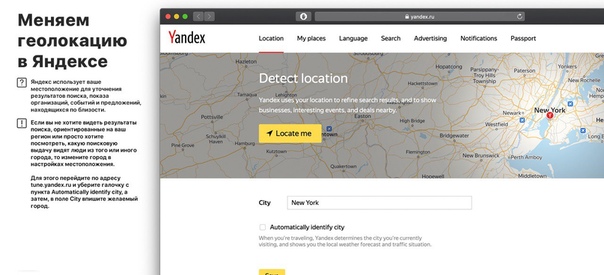
Почему постоянно меняется город в Яндексе
Регион выставляется по адресу провайдера. Он не всегда совпадает с тем городом, где пользуются его услугами. Область определена по главному офису провайдера, именно поэтому адрес может быть неправильным. В этом случае нужно запретить автоматическое определение местоположения и в настройках вручную поставить тот город, который интересует.
Кроме этого, частая смена города может быть обусловлена тем, что у вас изменяемый (динамический) IP-адрес.В этом случае он меняется каждый раз, когда пользователь выходит в интернет. При динамическом IP в настройках может быть указана даже другая страна, не только Россия. Если дело в этом, то придется каждый раз менять и настраивать город, ну или можно сменить провайдера, обзавестись постоянным IP.
Важно! Если никак не получается заменить город самостоятельно, обратитесь в службу поддержки Яндекса.
Заключение
Инструкция по смене региональности не зависит от или программного обеспечения смартфона. Нужно зайти на сайт Яндекса и там выставить регион согласно рассмотренным инструкциям. А если нужно кратковременно изменить город в Яндексе, сделать это можно прямо в поиске: вводим запрос в поисковой строке, нажимаем «Расширенный поиск», выбираем регион.
Нужно зайти на сайт Яндекса и там выставить регион согласно рассмотренным инструкциям. А если нужно кратковременно изменить город в Яндексе, сделать это можно прямо в поиске: вводим запрос в поисковой строке, нажимаем «Расширенный поиск», выбираем регион.
Как местоположение настроить в Яндекс.Браузере для поисковиков
Яндекс.Браузер автоматически определяет местоположение для корректной работы своих сервисов. На главной мы видим новости нашего региона, расписание автобусов, актуальные афиши, погоду.Но бывает обозреватель неправильно указать город или страну. В этой статье мы расскажем, как настроить в Яндекс.Браузере .
Зачем настроить регион в браузере
По умолчанию в браузере функция геолокации включена. Некоторые сайты запрашивают данные геолокации, оповещение об этой верхней части экрана под умной, строкой. Данные конкретного сайта будут переданы в случае, если вы разрешите определение вашего местоположения.Благодаря этой информации пользователь использует контекстную рекламу согласно его предпочтениям.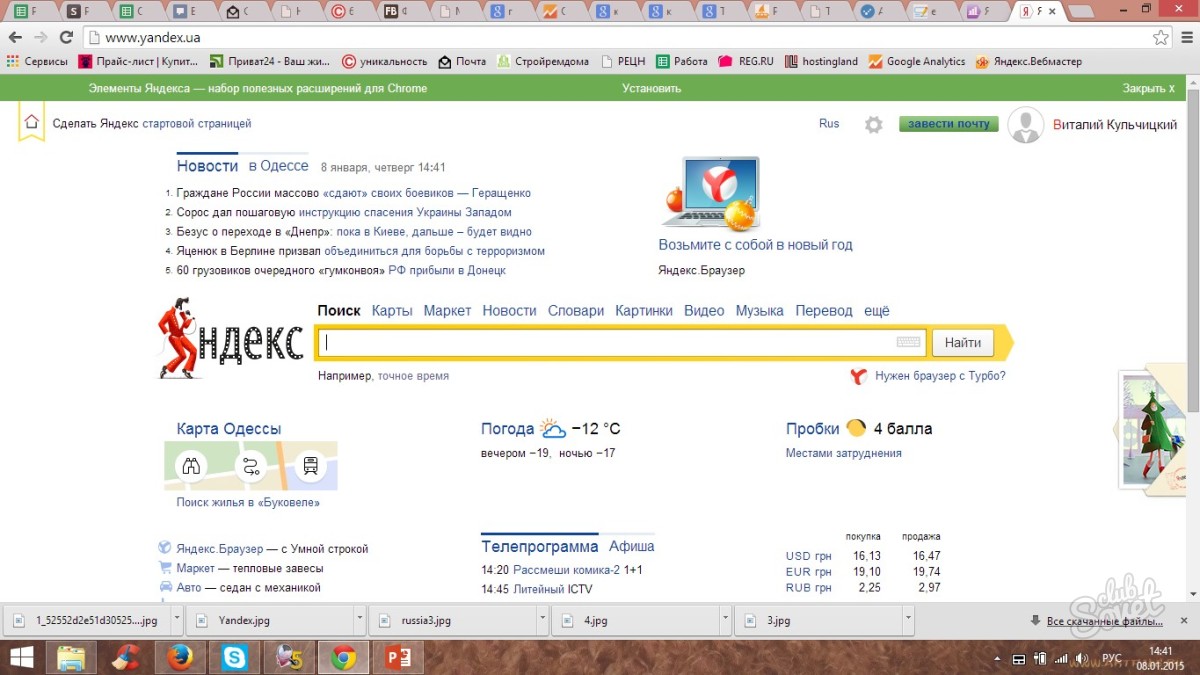
Геолокацию используют также поисковые системы. Например, вы вводите в поисковой строке запрос «Купить сумку» и поиск выдачи вам физических и интернет-магазинов в городе. Данная функция может работать некорректно, если вы или кто-то другой по незнанию сменили регион или используйте VPN для посещения заблокированных сайтов или сервисов.
Специалистам, занимающимся настройкой рекламы, также будет интересно узнать, как поменять местоположение в Яндекс.Браузере в различных системах, это нужно для сбора статистики и анализа конкурентов. Ну или вы не хотите, чтобы за вами «следили» и не знаете, как отключить местоположение в Яндексе.
Смена местоположения в поиске Яндекс
Если вы используете поисковую систему Яндекс по умолчанию откройте главную страницу. А затем:
- Нажмите в левом верхнем углу экрана на ваш город. Нажмите кнопку «Настройка» в правой части экрана и выберите в выпадающем списке « Изменить город ».

- Кликните по кнопке «Найти меня» , чтобы браузер автоматически определил ваш город.
- Браузер может не определить регион, тогда появится сообщение об этом.
- В этом случае можно установить его вручную. Если функция геолокации работает некорректно галочку с автоматического определения местоположения лучшие снять.
Смена местоположения в поиске Гугл
Если вы пользуетесь поисковой системой Google в Яндекс.Браузере и не знаете, как включить или изменить местоположение следуйте несложной инструкции:
- На главной странице поисковой системы Google в правом нижнем углу кликаем по кнопке «Настройки» .
- В открывшемся контекстном меню выбираем верхний пункт.
- На странице параметров поиска скроллим вниз до пункта «Выбор региона» . Если регион определился правильно оставьте как есть либо выберете свой.
- Нажмите кнопку «Сохранить» .

Как поменять город в приложении Яндекс Такси
Автор Николай Маркелов Просмотров 4.6k. Опубликовано Обновлено
Мне нравится72Не нравится3Концепция дружелюбного интерфейса максимально удобство использования аппаратно-программными средствами мобильных гаджетов за счёт автоматического выполнения действий.Сюда входит и функция определения местоположения устройства в приложении Яндекс Такси. Однако по ряду причин она может работать с ошибками, либо не может функционировать вовсе, поэтому каждый пользователь сервиса должен знать, как поменять город в Яндекс Такси.
Изменение города в Яндекс Такси.Когда возникает необходимость в приложении Яндекс Такси
сообщает система о том, что ей не удаётся определить местоположение.Затем всплывает окно с предложением приложению доступ к сведениям о вашем гаджете. При нажатии программной кнопки «Разрешить» на экране появится карта с красной точкой вашего местопребра и изображение жёлтых таксомоторов, если они находятся рядом.
При нажатии программной кнопки «Разрешить» на экране появится карта с красной точкой вашего местопребра и изображение жёлтых таксомоторов, если они находятся рядом.
Таков положительный сценарий работы после скачивания и установки приложения. Возможны отрицательные сценарии, когда город определится неправильно или же расположение гаджета останется неизвестным. В таких случаях следует сменить город или заново установить место вашего нахождения.
Может ли город измениться автоматически
Город или его район, отображающиеся в приложении, могут автоматически поменяться как по естественным причинам, так и влияющим факторам сбоя техники.
Местоположение автоматически при перемещении гаджета и его владельца и пересечения ими границ района, населенного пункта или города. Если гаджета и его взаимодействие с базовыми станциями операторами связи и системой GPS выполняется правильно, то новые координаты с точностью до нескольких метров.
Человеческий фактор, служащий причиной неправильной геолокации, сводится к действиям служб безопасности или самого владельца гаджета. Первый случай характерен для крупных городов, столиц автономных областей и республик. Отклонения от действительных данных длятся ограниченное время, не более двух или трёх часов.
Первый случай характерен для крупных городов, столиц автономных областей и республик. Отклонения от действительных данных длятся ограниченное время, не более двух или трёх часов.
В это время включают такси через Яндекс и таксометры у водителей, показывают некорректные географические координаты.Чтобы оформить потенциальный клиент таксомотора должен выбрать из списка или вручную адрес конечных точек предполагаемой поездки.
Владелец мобильного устройства может повлиять на работу системы локации некомпетентным либо случайным вмешательством в своего гаджета. В простейшем случае владелец смартфона забыл или не знает, что требуется активировать соответствующую кнопку в выпадающей шторке сверху экрана. Она имеет форму перевёрнутой точки с тёмной точкой посередине и в смартфонах различных производителей, называется по-разному: «Передача геоданных», «Место», «Местоположение» и т.п.
При запуске приложения Яндекс Такси с активной функцией определения координат изображения кнопки геоданных возникнет в строке состояния в верхней части экрана мобильного гаджета. При отключённой кнопке система сообщит о невозможности определения местоположения и предложит настройку адреса вручную. При этом с предложением включить геосистему, как при начальном запуске окно, может не появиться, поэтому причина сбоя для неопытного пользователя останется неясна.
При отключённой кнопке система сообщит о невозможности определения местоположения и предложит настройку адреса вручную. При этом с предложением включить геосистему, как при начальном запуске окно, может не появиться, поэтому причина сбоя для неопытного пользователя останется неясна.
При включенной опции «только GPS» и отключённая функция Система A-GPS геолокации в индикаторе слабого спутникового сигнала не функционирует, потому что может использовать данные базовых станций и сетей Wi-Fi.
Некоторые пользователи в погоне за новые функции ставят на свои смартфоны бета-версии операционных систем, прошивки без локальной локализации или предназначенные для других моделей, использование чего функция геолокации работать не будет. Чтобы возобновить её работу, в устройство из надёжного источника нужно загрузить прошивку с российской локализацией.
Сбой в Яндекс Такси.Технические причины неправильного отображения места как внешними факторами, так и ошибками в работе мобильного устройства:
- Телефон находится в зоне действия только одной или двух базовых станций, рядом нет сетей Wi-Fi и не функционирует GPS.
 В этой ситуации ошибка составит от сотен метров до десятков километров. При перемещении устройства в зоне радиосигналов от нескольких базовых станций, сетей Wi-Fi, Bluetooth и спутниковых GPS, географические координаты точки верно. Предварительно в настройках безопасности и конфиденциальности гаджета требуется включить постоянную поддержку поиска Wi-Fi и Bluetooth даже в тех случаях, когда эти сети отключены.
В этой ситуации ошибка составит от сотен метров до десятков километров. При перемещении устройства в зоне радиосигналов от нескольких базовых станций, сетей Wi-Fi, Bluetooth и спутниковых GPS, географические координаты точки верно. Предварительно в настройках безопасности и конфиденциальности гаджета требуется включить постоянную поддержку поиска Wi-Fi и Bluetooth даже в тех случаях, когда эти сети отключены. - На функцию определения местоположения повлиял программный сбой. Часто такие сбои являются «мягкими».Это означает, что ошибку можно исправить перезагрузкой устройства и / или переустановкой приложения. В случае необходима перепрошивка мобильного устройства.
- Ошибки даты и времени на вашем гаджете.
- Действие вируса, загруженного вместе с приложением Яндекс Такси. Загружать приложение с минимальным риском следует в магазинах App Store для гаджетов с системой iOS или Google Play для устройств с системой Android. Безопасно скачать приложение предлагает и официальный сайт Яндекса.
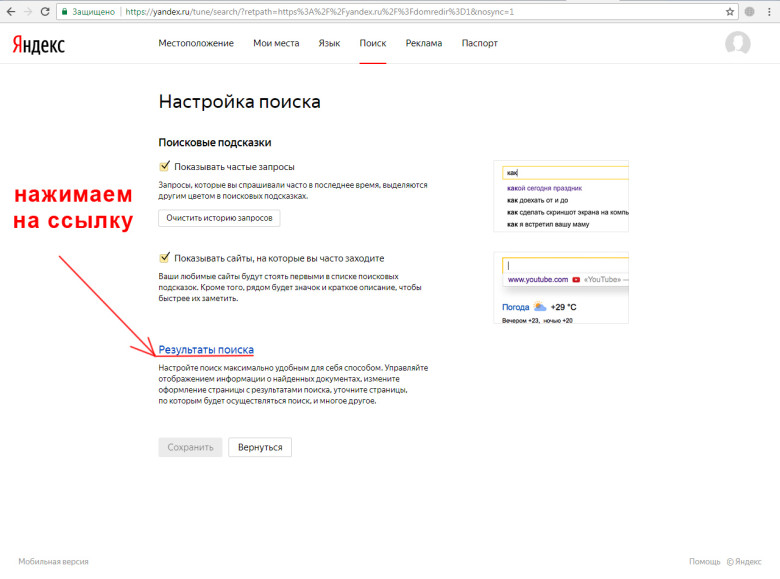
- Активация спящего вируса, попавшего в устройство до загрузки приложения. В обоих случаях следует проверить устройство антивирусом. Некоторые вирусы могут остаться в файлах среды мобильного телефона даже после проверки, поэтому владельцам гаджета обратиться в сервисный центр.
- Если есть сомнения в точности использования, можно скачать бесплатную тестовую программу в магазинах App Store или Google Play и откалибровать мобильный девайс.
Как поменять город в Яндекс Такси
Чтобы изменить город или улицу, в верхней части приложения кликнуть по надписи «Изменить адрес» и в верхней строке для начального адреса поездки напечатать название населенного пункта.Сервис поддерживает не все населенные пункты. При выборе таких поселений клиенту будет предложено изменить адрес.
002 Иногда удобно искать населенный пункт на интерактивной карте. Для ее вызова кликните по полю «Карта», расположенному справа от верхней строки с адресом. Карта легко масштабируется, что позволяет выбрать место с требуемой степенью детализации.
Для ее вызова кликните по полю «Карта», расположенному справа от верхней строки с адресом. Карта легко масштабируется, что позволяет выбрать место с требуемой степенью детализации. Относительно населенных пунктов зоны назначения можно заметить, что в качестве места назначения они могут быть приняты системой.
Находясь в одном населённом режиме, можно заказать такси в другой, воспользовавшись опцией заказа таксомотора для иного человека, например приятеля, знакомого или родственника. Следует использовать название города в адресную строку или выбрать его на карте. Включите этот населенный пункт, включите телефон знакомого и укажите, кем он включает в себя инициатору поездки. После оформления заказа на телефон придёт СМС с номером и маркой машины, Ф.И.О. Стоимость водителя, датой и временем подачи.
Задать местоположение в яндексе
Геолокация — это определение местоположения (примеры использования) устройства пользователя.
запрашивают доступ к запросам, чтобы точнее отвечать на поисковые запросы и актуальную информацию с учетом местоположения пользователя.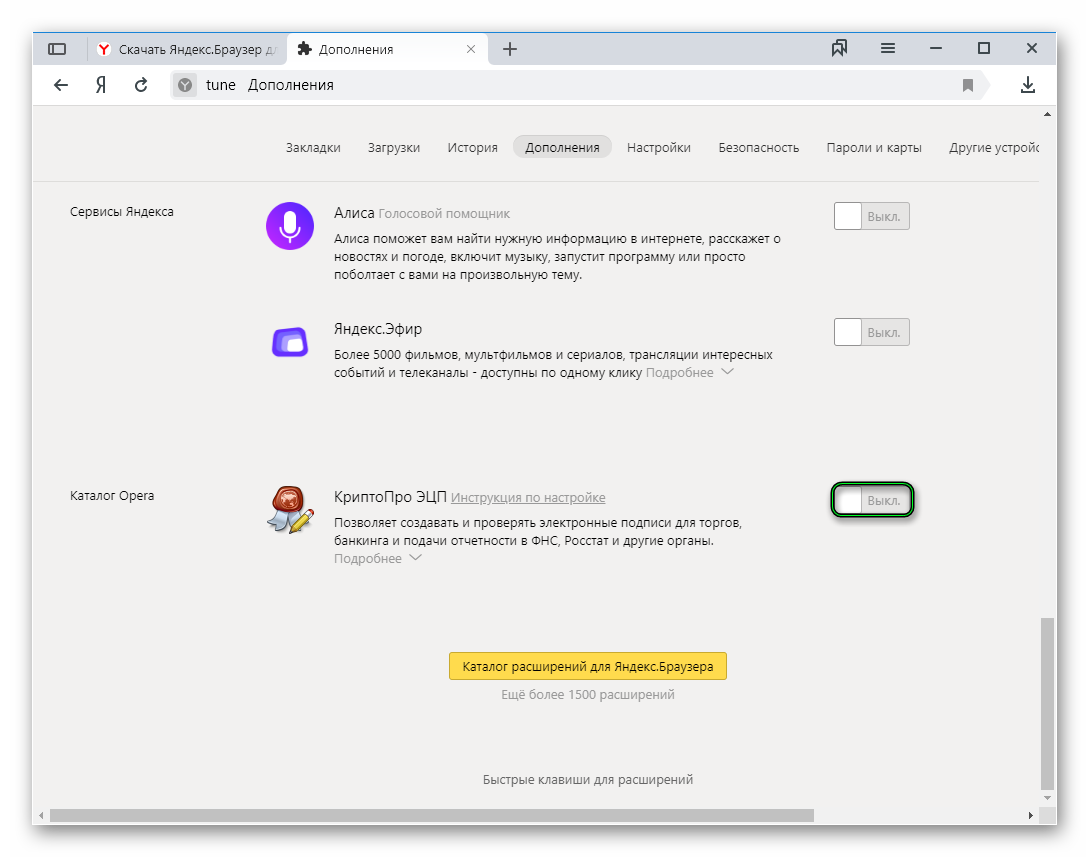
Вы можете разрешить или запретить доступ к вашему местоположению:
Когда сайт запрашивает информацию о том, где вы находитесь, в верхней части страницы появляется предупреждение:
Определите параметры геолокации:
- Разрешить сайту отслеживать местоположение ваше местоположение — нажмите кнопку Разрешить.
- Запретить сайту местоположение ваше местоположение до перезагрузки — нажмите значок.
- Блокировать запрос на определение вашего местоположения от сайта — нажмите кнопку Блокировать .
Чтобы установить общие настройки геолокации для всех сайтов и программ:
- В верхнем верхнем углу нажмите кнопку → Настройки .
- Нажмите ссылку Показать дополнительные настройки (внизу страницы).
- В блоке Личные данные нажмите кнопку Настройки содержимого.
- В блоке Местоположение установите переключатель в нужное положение:
- Нажмите кнопку Готово .

Сбросить настройки доступа можно способами:
В адресной строке
Нажмите значок → Сбросить настройки.
Настройка будет сброшена при обновлении страницы.
В настройках
- В верхнем верхнем углу нажмите кнопку → Настройки.
- Нажмите ссылку Показать дополнительные настройки (внизу страницы).
- В блоке Личные данные нажмите кнопку Настройки содержимого.
- В блоке Местоположение нажмите кнопку Управление исключениями.
- Выделите строчку с названием сайта и нажмите значок.
- Нажмите кнопку Готово.
Яндекс показывает найденную встроенную поисковую систему информацию, но этим не ограничиваются его возможности — сайт отображает страницы и факты, которые могут быть полезны конкретному человеку. Это сводка погоды, новости города, пробки, услуги и товары, которые находятся в домашнем регионе и многое другое. Чтобы Яндекс отображать актуальную информацию, нужно обозначить в параметрах вашего проживания. Эту информацию пользователь может менять самостоятельно.Как изменить город и регион в поиске Яндекса?
Это сводка погоды, новости города, пробки, услуги и товары, которые находятся в домашнем регионе и многое другое. Чтобы Яндекс отображать актуальную информацию, нужно обозначить в параметрах вашего проживания. Эту информацию пользователь может менять самостоятельно.Как изменить город и регион в поиске Яндекса?
Смена региона в Яндексе: пошаговая инструкция
Если вы ввели другой город или сайт неправильно определил ваше местонахождение, вы можете самостоятельно поменять регион поиска. Для этого:
Шаг 1. Кликните на панель личных настроек и нажмите «Изменить город».
Шаг 2. Вверху, в левом стрелку-указатель.
Шаг 3. Федеральное территориальное положение в открывшемся окошке, снимите галочку и нажмите «Сохранить».
Заметка! Местоположение может определяться автоматически. Настройку можно менять на страничке региона выбора. Если выбрать эту настройку, город будет изменяться автоматически при изменении IP-адреса или при подключении к другой точке Wi-Fі.
Если выбрать эту настройку, город будет изменяться автоматически при изменении IP-адреса или при подключении к другой точке Wi-Fі.
Смена города на главной странице Яндекса
Чтобы поменять город на начальной странице поисковика, необходимо перейти на главную страницу сайта.В этом способе используются параметры расширенного поиска. Инструкция по смене города:
Наберите в поиске любую фразу, после чего нажмите на кнопку «Найти».
Заметка! сбросить установленный ранее город, чтобы выйти на страничку настроек местоположения, включить параметр автоматического определения и нажмите «Сохранить».
На видео подробно рассказывается, как используемые методы можно сменить город и регион в поисковике Яндекса.
Видео — Как изменить город в Яндексе
Смена региона в Яндексе: нюансы
Раньше сайт не привязывал аккаунты пользователей к местоположению, и показывалась информация по всей стране. Из-за этого на поиск необходимых пользователю сайтов уходило гораздо больше времени. С 2009 года Яндекс ввел систему идентификации по региону. Это упростило поиск, а рекламщики смогли тщательнее проанализировать рынок, партнеров и конкурентов, предложая пользователям свои услуги.
Из-за этого на поиск необходимых пользователю сайтов уходило гораздо больше времени. С 2009 года Яндекс ввел систему идентификации по региону. Это упростило поиск, а рекламщики смогли тщательнее проанализировать рынок, партнеров и конкурентов, предложая пользователям свои услуги.
Однако изменение места проживания иногда не приносит нужных результатов. Информация, выдаваемая в поиске, не всегда привязывается к месту, в котором человек, ищущий что-либо в сети. Часто поисковые результаты для региона, города или IP-адреса могут разниться. Результаты также изменяются в соответствии с запросами человека.
Заметка! Если вы смените место вашего нахождения, показываемая вам реклама также изменится. Сначала данные от рекламодателей вашего региона без привязки к введенной ключевой фразе.
Видео — Смена любого региона в Яндексе
Сообщение об опасном файле при загрузке: как отключить?
Яндекс использует систему Protect, которая позволяет защитить пользователя от загрузки вирусных файлов на непроверенных сайтах. Но иногда защита срабатывает неправильно, и сообщение при попытке скачать файлы со здорового сайта. Чтобы отключить технологию:
Но иногда защита срабатывает неправильно, и сообщение при попытке скачать файлы со здорового сайта. Чтобы отключить технологию:
Шаг 1. Перейдите в главное меню, нажмите на страницу три полоски вверху и выберите вкладку «Настройки».
Шаг 2. Выберите вкладку «Безопасность». Снимите отметку со строки «Проверять безопасность посещений сайтов и загружаемых файлов». Покиньте страничку и браузер, затем зайдите снова, чтобы подтвердить изменения.
Яндекс Диск: как передать файл?
Чтобы передать загруженный файл на Яндекс Диск другому, просто скопируйте необходимый адресный документ в облаке. В этой же вкладке вы можете поделиться через социальные сети, мессенджеры, почтовый ящик или иными способами.
Заметка! Чтобы перейти в хранилище, перейдите на почту в Яндексе через любой браузер. После этого вы видите ссылку на Диск (в верхнем меню страницы).
Яндекс — самая популярная поисковая система в русскоязычном интернете. С помощью этого сайта можно не только находить нужную информацию, но и использовать его в качестве новостного обозревателя, информатора погоды и ситуации на дорогах. Чтобы система работала правильно, установить верные параметры местоположения.
Видео — как передать файл через Яндекс Диск
Понравилась статья?
Сохраните, чтобы не потерять!
Не секрет, что поисковая система Яндекс определяет местоположение пользователя для его же удобства. Приведем простейший пример: вы находитесь в Волгограде и вам нужно приобрести, положим, стиральную в Нижнем Новгороде. Если вы наберете в поиске что-то вроде купить стиральную машину , то получите результат по запросу для города Волгоград, поскольку находится в нем.Как вариант, можно добавить к запросу город типа купить стиральную машину в Новгороде , тогда результат поиска будет актуален для Новгорода, однако это не всегда удобно, к тому же может проскакивать результаты для Волгограда. Проще поменять местоположение в Яндексе. Сейчас узнаете, как это сделать.
Проще поменять местоположение в Яндексе. Сейчас узнаете, как это сделать.
Откройте стартовую страницу Яндекса. В правой части окна рядом с разделом почты есть кнопка «Настройка», нажмите на нее.
Появится выпадающее меню, в нем нажмите на меню «Изменить город».
Допустим, вы в Волгограде.
Укажите нужный вам город, пусть это в примере будет Нижний Новгород. И не забудьте снять галочку «Определять автоматически», иначе ваш текущий регион будет заново. Затем нажмите «Сохранить».
Ваш регион изменен. К слову, поменять его можно и на странице поиска, опустите страницу вниз и нажмите на каждый город.
Далее проделайте все то же самое, что написано выше.
Как поменять город (регион) в Яндексе на телефоне?
Будем менять местоположение на смартфоне Android.
Откройте Яндекс и нажмите на текущее местоположение.
Появится небольшое меню, в нем нажмите «Выбрать город» (иногда приходится нажимать несколько раз на текущее местоположение, видимо, это проблема).
Снимите галочку «Определять автоматически», если она установлена, укажите город.
Перед вами откроется стартовая страница Яндекса с указанным городом.
Уважаемые пользователи! Если наш сайт вам помог или что-то в нем не понравилось, будем рады, если вы оставите комментарий. Заранее большое спасибо.
Как в Яндекс.Браузере запретить определение местоположения
Некоторые сайты могут запрашивать и использовать информацию о вашем местоположении для того, чтобы предоставить вам наиболее актуальную информацию с учетом вашего физического местоположения, например карту, пробки или прогноз погоды.
Далее в статье показаны действия которые нужно выполнить, чтобы запретить или разрешить сайтм отслеживает ваше местоположение.
Яндекс.Браузер никогда не будет сообщать о вашем без разрешения вашего местоположения, то есть можно выбрать, следует разрешить или запретить доступ к вашему местоположению.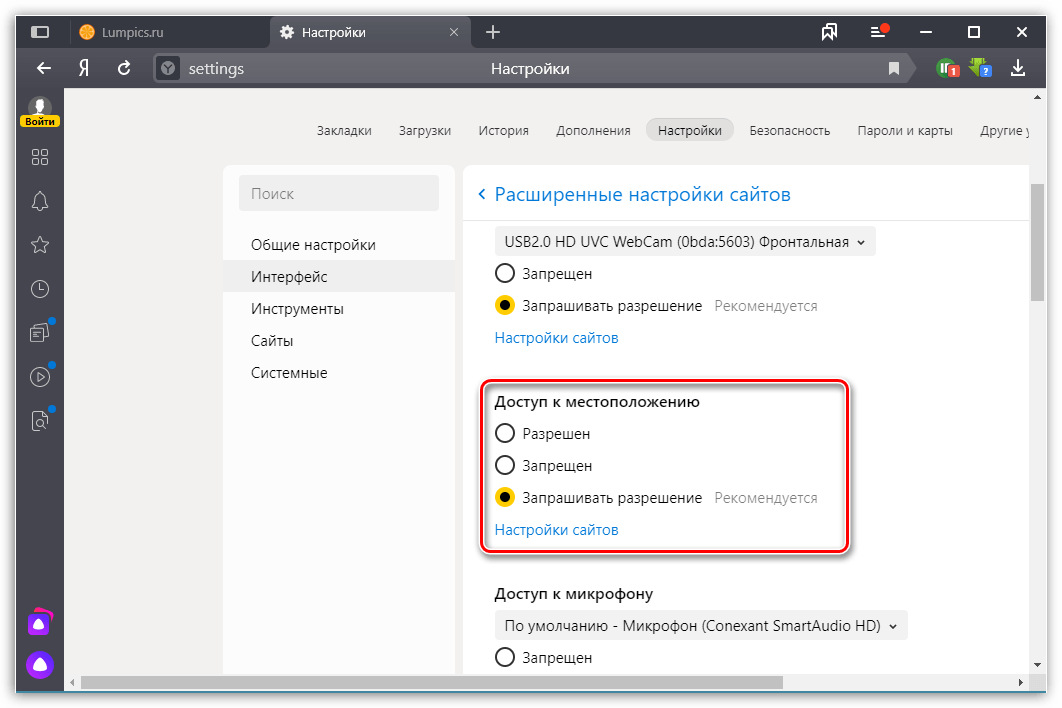 Данные о устройстве обезличены и информация идентифицировать пользователя не передаются только географические координаты.
Данные о устройстве обезличены и информация идентифицировать пользователя не передаются только географические координаты.
Как запретить / разрешить сайту определить определение
В случае если сайт сообщает информацию о том, где вы находитесь, то в верхней части страницы под адресной строкой вы видите предупреждение.
Вы можете самостоятельно определить параметры местоположения, сведения будут переданы сайту, только если вы нажмете кнопку Разрешить .
Если вы разместили информацию о своем сайту или его компоненту, например карта, в адресной строке в качестве напоминания отображается значок местоположение
Также, чтобы узнать информацию или запретить доступ к сведениям о новом, нажмите на значок и отключите параметр Определять местоположение.
Как запретить всем сайтам определение местоположения
Чтобы запретить всем сайтам определить местоположение, в верхней части окна нажмите на кнопку Настройки Яндекс.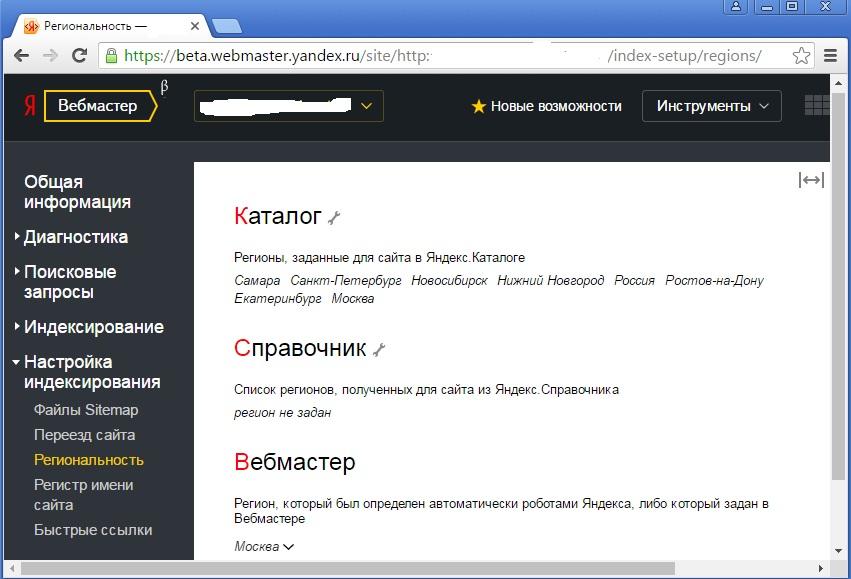 Браузера и в появившемся меню выберите пункт Настройки .
Браузера и в появившемся меню выберите пункт Настройки .
В нижней части страницы настроек.
В блоке Личные данные нажмите кнопку Настройки содержимого.
Затем в блоке Местоположение выберите опцию Не разрешать местоположением определения местоположения и нажмите кнопку Готово .
Как просмотреть список сайтов отслежено отслежено за вашим местоположением
Вы можете просмотреть список сайтов, которым разрешено следить за вашим местоположением и при необходимости удаления вредоносного сайта.
Для этого, в верхней части окна нажмите на кнопку Настройки Яндекс.Браузера и в появившемся выберите пункт Настройки .
В нижней части страницы настроек.
В блоке Личные данные нажмите кнопку Настройки содержимого.
Затем в блоке Местоположение нажмите кнопку Управление исключениями.
В окне Исключения для вируса, чтобы удалить сайт из списка, нажмите кнопку Удалить .После этого сайт не будет определять ваше местоположение.
Как установить город вручную
Ручной выбор города хранится в файлах cookie. Настройки региона будут действовать на вашем устройстве, пока вы не измените их или не удалите файлы cookie
Чтобы установить город вручную, на страницу настроек местоположения
Затем отключите опцию Определяет город автоматически, установите флажок в поле ввода выберите нужный город и нажмите Сохранить .
Если не удалось сохранить город, проверьте, включен ли в браузере файлов cookie
Теперь, с помощью рассмотренных выше действий, можно запретить или разрешить определение вашего местоположения.
Как настроить географию показов и геолокацию в Яндекс.Директ
Продолжаем серию постов о работе с Яндекс.Директом. В этой статье рассказываем, как правильно использовать геотаргетинг.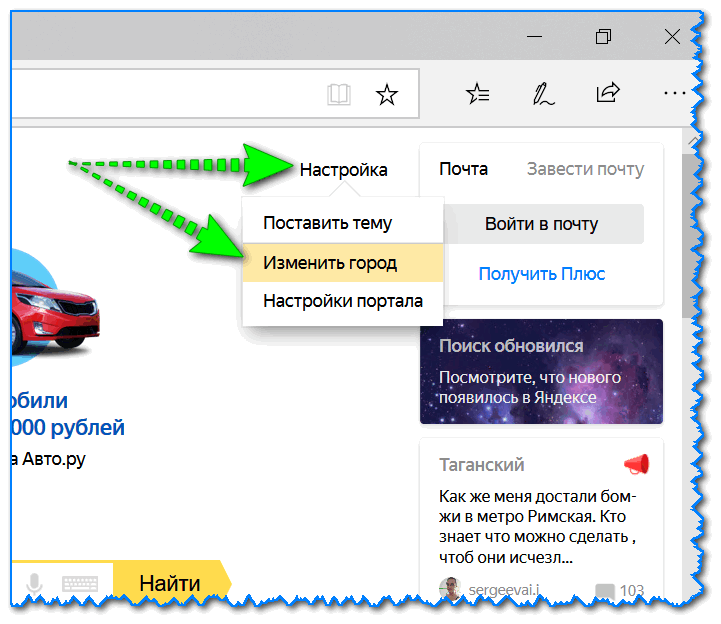
Геотаргетинг — это технология показа рекламных объявлений по заданным регионам.Благодаря ему будут размещены только те пользователи. К примеру, интернет-магазин работает с доставкой по Москве и области. Если пользователь из Рязани увидит рекламу и перейдет по ссылке, рекламодатель заплатит за переход, но заказ оформлен не будет. Геотаргетинг поможет избежать таких ситуаций.
В этой статье мы разберем настройку геотаргетинга и геолокации в Яндекс.Директ и рассмотрим некоторые важные нюансы.
Настройка геотаргетинга
На этапе создания кампании в Директе эта функция настраивается в блоке «География → Регион показов → Изменить».В открывшемся окне выберите нужный континент, страну, регион, город.
Так настраивается география контекстной рекламы. В этом же блоке настроек под регионами показа по умолчанию стоит галочка «Расширенный географический таргетинг». Эта функция работает в сетях и поиске Яндекса.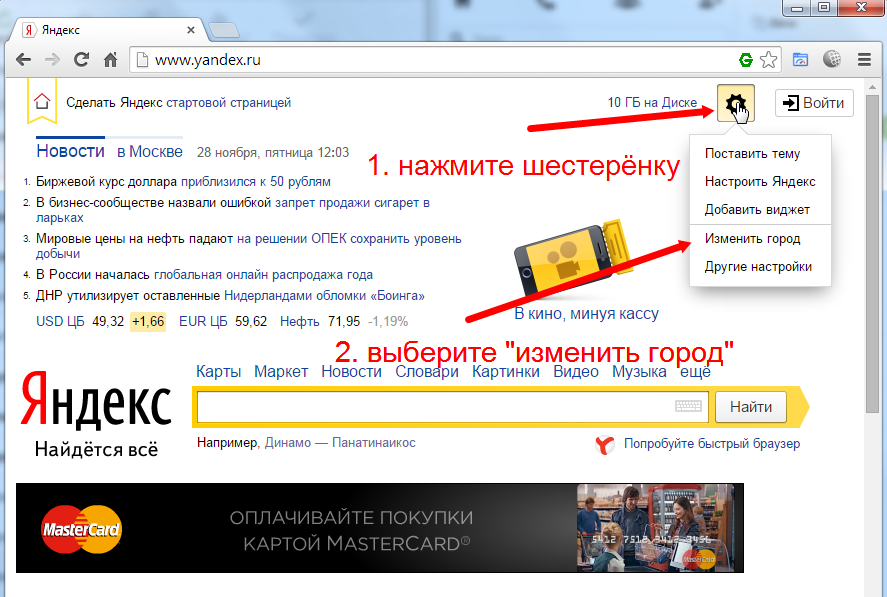 Когда она включена, система будет показывать объявления тем пользователям, которые находятся в другом регионе, но в поисковом запросе указали ваш.
Когда она включена, система будет показывать объявления тем пользователям, которые находятся в другом регионе, но в поисковом запросе указали ваш.
К примеру, со включенным расширенным геотаргетингом пользователям из Москвы при запросе «доставка пиццы спб» и пользователям из Санкт-Петербурга при запросе «доставка пиццы» будут видеть одно и то же объявление.Функцию можно отключить, сняв галочку.
Расширенный геотаргетинг не работает для туризма и отдыха. Вы рекламируете гостиницу или предлагаете экскурсии, снимите галочку «Расширенный географический таргетинг» и используйте название региона в заголовке объявления.
Уточнение географии показов
Когда кампания запущена, анализируйте географию показов в разделе «Мои кампании → Статистика».
После запуска кампании изучите статистику В открывшемся окне выберите вкладку «По региону» и установите период показа с начала запуска кампании.Появится статистика по городам.
Я запустила тестовую кампанию с геотаргетингом в Санкт-Петербург и Ленинградскую область. В статистике появилась информация по показам и переходам в самой северной столице и в населенных пунктах по области. По данным видно, что во Всеволожском районе были показы. Я могу исключить этот регион из показа или постараться сделать текст объявления более привлекательным для всеволожцев. А вот жители Киришей высокий СTR, для этого города можно сделать отдельную рекламную кампанию.
В статистике появилась информация по показам и переходам в самой северной столице и в населенных пунктах по области. По данным видно, что во Всеволожском районе были показы. Я могу исключить этот регион из показа или постараться сделать текст объявления более привлекательным для всеволожцев. А вот жители Киришей высокий СTR, для этого города можно сделать отдельную рекламную кампанию.
Всеволожский район не заинтересовался моей рекламой Это тестовая кампания, в рабочие обращайте внимание на конверсии. Если есть показы и переходы, но нет конверсий, можно исключить этот регион из показа или проанализировать, почему пользователи не становятся показателями клиентов. Возможно, в их регион невыгодные условия доставки или есть серьезные конкуренты.
Чтобы исключить регион из действующей кампании, выберите «Мои кампании → Параметры». В блоке «География → Регионы показа» снимите отметку напротив нужного региона.
Исключаем ненужный регион из географии показов
Корректировка ставок
Необязательно исключать регионы с плохой конверсией из показа. Можно откорректировать по ним ставки, чтобы уменьшить тратить бюджет на объявление с низким показателем конверсии.
Можно откорректировать по ним ставки, чтобы уменьшить тратить бюджет на объявление с низким показателем конверсии.
Ставки корректируются в процентах от -90% до + 1200% от назначенной цены клика. Каждые 100% увеличивают цену клика в 2 раза. Чтобы их скорректировать в окне «Регионы показа» включите кнопку «Корректировки ставок».Возле нужного региона нажмите иконку с карандашом, введите новое значение и нажмите «Сохранить».
Корректируем ставки по регионам показа
Особенности настройки геотаргетинга
Кажется, что настроить географию показов совсем не сложно. Отчасти это так, но есть нюансы, которые иногда упускаются из вида.
- Даже с настроенным геотаргетингом рекомендуется указывать название региона в тексте объявления. Так больше вероятности, что пользователь кликнет по рекламе.
- Отслеживайте эффективность кампаний по геопризнакам не только в Директе. Используйте Метрику и Google Analytics для более детального анализа.

- Если вы работаете в клиенте не по всему городу, кроме географического таргетинга, используйте геолокацию. Как ее, настроить рассмотрим ниже.
Геолокация
В сервисах Яндекса есть еще один инструмент для настройки географии рекламных кампаний — геолокация.С его помощью можно показывать рекламу тем, которые находятся недавно находились или регулярно бывают в определенном радиусе от заданного адреса. Например, у вас сеть кафе. Чтобы рекламировать обеды, можно выставить геолокацию на 1 км вокруг вашего заведения и запустить рекламу в сети Яндекса на аудиторию, которая регулярно бывает в этом радиусе.
Пример баннера, настроенного по геолокации Чтобы настроить геолокацию, зарегистрируйтесь в Яндекс.Аудиториях.Здесь можно создать сегменты аудитории по базе телефонов или адресам электронной почты, по данным Яндекс.Метрики, геолокации и другим параметрам. После регистрации нажмите «Создать сегмент → Геолокация».
Создаем сегмент по геолокации в Яндекс. Аудиториях
Аудиториях Система автоматически определяет местоположение. Для этого в меню «местоположения» выбрать «местоположение». В выпадающем списке выберите «Найти», чтобы добиться адреса, или «Добавить географическую локацию на несколько адресов».
Выберите нужный пункт и введите адрес Теперь ползунком желаемый показа и задайте тип аудитории. Можно выбрать аудиторию, которая регулярно посещает выбранную область, находится там сейчас или была недавно.
Задаем параметров аудитории и радиус локации Сохраняем все условия и ждем, когда сформируется сегмент. Это случится, когда в выбранном радиусе наберется не меньше 1000 пользователей. В статусе доставки появится пометка «Готов».
Когда «Обрабатывается» в статусе появится «Готов», можно запускать на этот сегмент рекламу Потом, когда будете создавать кампанию, пункт «Условия подбора аудитории → Добавить → Добавить новое условие». В выпадающем списке «Цель метрики» выберите «Сегмент Аудитории» и укажите настроенный сегмент по геолокации.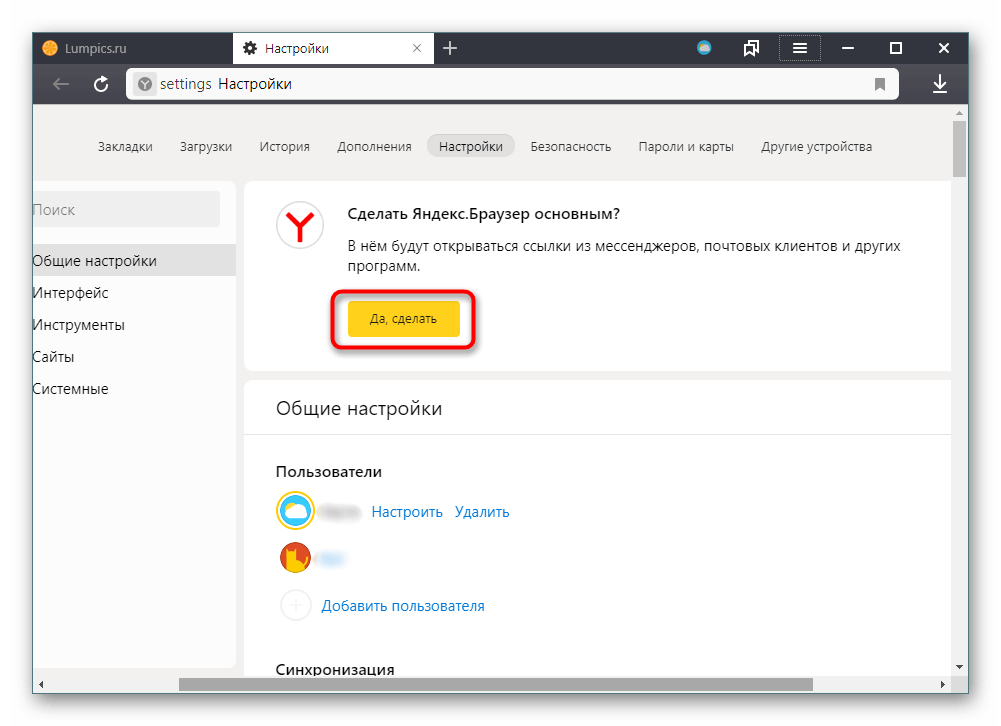
Создаем кампанию по настроенному сегменту геолокации
Советы по настройке геолокации
- Указывайте адрес вашего магазина или заведения в тексте объявления.Это повысит вероятность перехода пользователей на сайт.
- Делайте корректировки ставок по ключевым фразам.
- Функция работает и для мобильной и для десктопной выдачи. Разделяйте трафик, чтобы иметь возможность более детально анализировать эффективность кампаний.
- Слишком маленькие радиусы с большой осторожностью. Во-первых, сегмент будет долго обрабатываться, пока соберется информация, а во-вторых, вы можете потерять клиентов.
В сервисах Яндекса гибкие настройки географии показов. При правильном подходе рекламы можно сделать меткой и оптимальной по бюджету. Попробуйте, проанализируйте, проанализируйте и высокие вам конверсий.
Подготовила Ольга Мороз
.
Относительно населенных пунктов зоны назначения можно заметить, что в качестве места назначения они могут быть приняты системой.
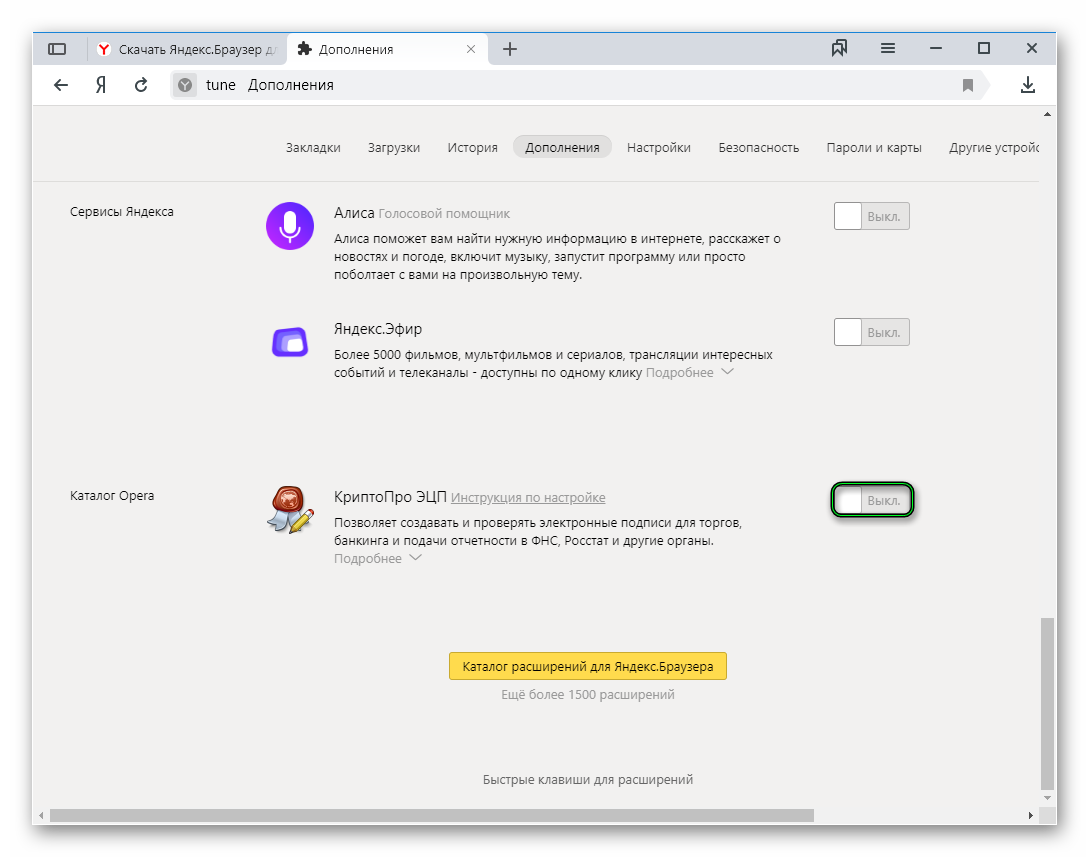

 Это сводка погоды, новости города, пробки, услуги и товары, которые находятся в домашнем регионе и многое другое. Чтобы Яндекс отображать актуальную информацию, нужно обозначить в параметрах вашего проживания. Эту информацию пользователь может менять самостоятельно.Как изменить город и регион в поиске Яндекса?
Это сводка погоды, новости города, пробки, услуги и товары, которые находятся в домашнем регионе и многое другое. Чтобы Яндекс отображать актуальную информацию, нужно обозначить в параметрах вашего проживания. Эту информацию пользователь может менять самостоятельно.Как изменить город и регион в поиске Яндекса? Заметка! Местоположение может определяться автоматически. Настройку можно менять на страничке региона выбора. Если выбрать эту настройку, город будет изменяться автоматически при изменении IP-адреса или при подключении к другой точке Wi-Fі.
Если выбрать эту настройку, город будет изменяться автоматически при изменении IP-адреса или при подключении к другой точке Wi-Fі.
Заметка! сбросить установленный ранее город, чтобы выйти на страничку настроек местоположения, включить параметр автоматического определения и нажмите «Сохранить».
 Из-за этого на поиск необходимых пользователю сайтов уходило гораздо больше времени. С 2009 года Яндекс ввел систему идентификации по региону. Это упростило поиск, а рекламщики смогли тщательнее проанализировать рынок, партнеров и конкурентов, предложая пользователям свои услуги.
Из-за этого на поиск необходимых пользователю сайтов уходило гораздо больше времени. С 2009 года Яндекс ввел систему идентификации по региону. Это упростило поиск, а рекламщики смогли тщательнее проанализировать рынок, партнеров и конкурентов, предложая пользователям свои услуги.Заметка! Если вы смените место вашего нахождения, показываемая вам реклама также изменится. Сначала данные от рекламодателей вашего региона без привязки к введенной ключевой фразе.
 Но иногда защита срабатывает неправильно, и сообщение при попытке скачать файлы со здорового сайта. Чтобы отключить технологию:
Но иногда защита срабатывает неправильно, и сообщение при попытке скачать файлы со здорового сайта. Чтобы отключить технологию: Заметка! Чтобы перейти в хранилище, перейдите на почту в Яндексе через любой браузер. После этого вы видите ссылку на Диск (в верхнем меню страницы).
Сохраните, чтобы не потерять!
 Проще поменять местоположение в Яндексе. Сейчас узнаете, как это сделать.
Проще поменять местоположение в Яндексе. Сейчас узнаете, как это сделать. Яндекс.Браузер никогда не будет сообщать о вашем без разрешения вашего местоположения, то есть можно выбрать, следует разрешить или запретить доступ к вашему местоположению.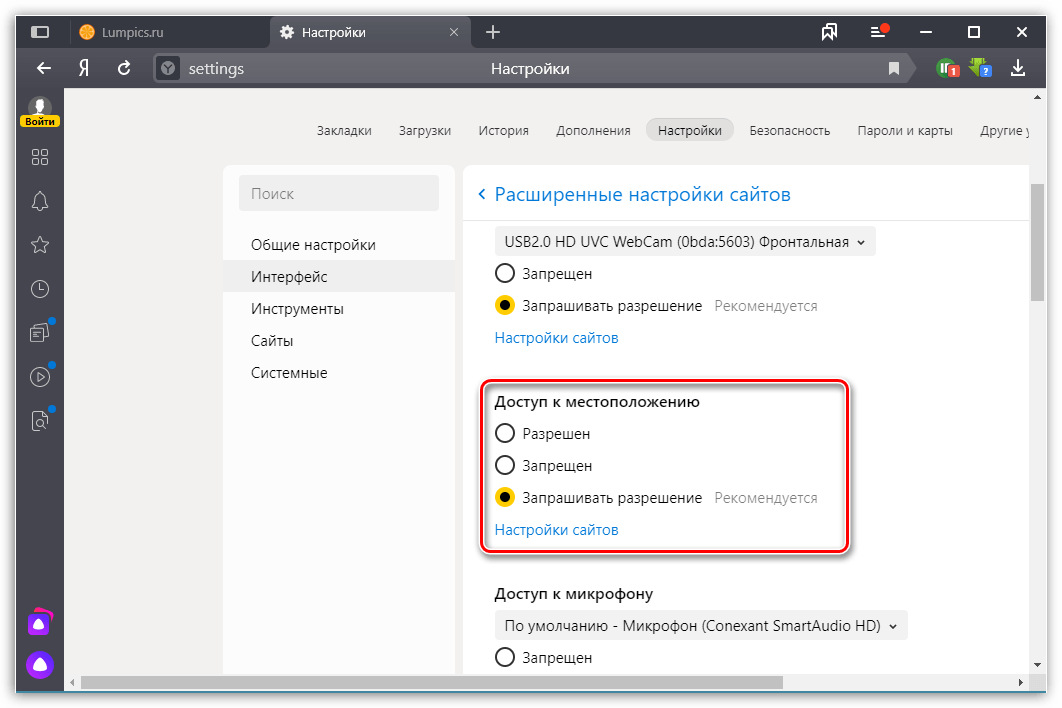 Данные о устройстве обезличены и информация идентифицировать пользователя не передаются только географические координаты.
Данные о устройстве обезличены и информация идентифицировать пользователя не передаются только географические координаты.

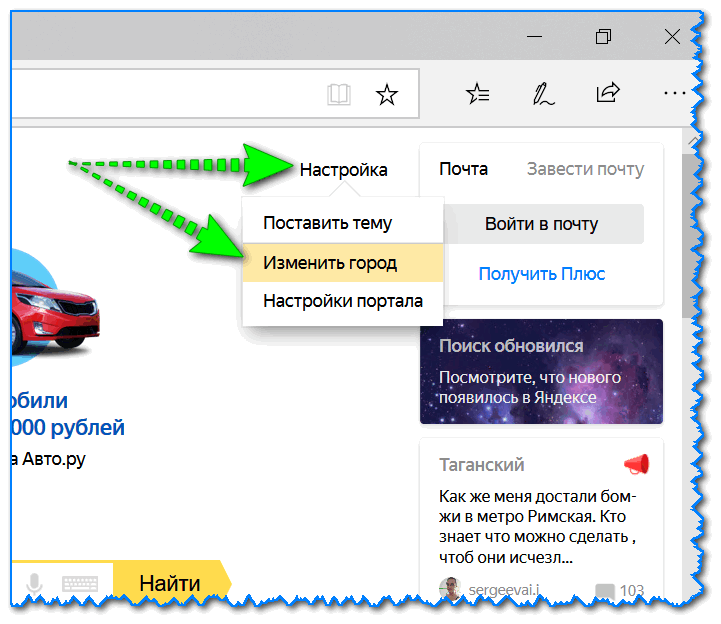
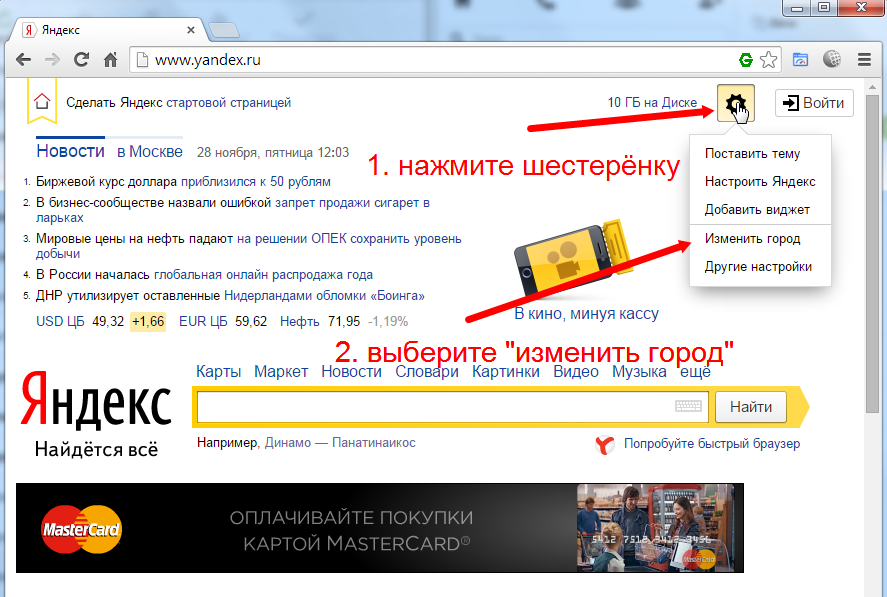 Когда она включена, система будет показывать объявления тем пользователям, которые находятся в другом регионе, но в поисковом запросе указали ваш.
Когда она включена, система будет показывать объявления тем пользователям, которые находятся в другом регионе, но в поисковом запросе указали ваш. В статистике появилась информация по показам и переходам в самой северной столице и в населенных пунктах по области. По данным видно, что во Всеволожском районе были показы. Я могу исключить этот регион из показа или постараться сделать текст объявления более привлекательным для всеволожцев. А вот жители Киришей высокий СTR, для этого города можно сделать отдельную рекламную кампанию.
В статистике появилась информация по показам и переходам в самой северной столице и в населенных пунктах по области. По данным видно, что во Всеволожском районе были показы. Я могу исключить этот регион из показа или постараться сделать текст объявления более привлекательным для всеволожцев. А вот жители Киришей высокий СTR, для этого города можно сделать отдельную рекламную кампанию. Можно откорректировать по ним ставки, чтобы уменьшить тратить бюджет на объявление с низким показателем конверсии.
Можно откорректировать по ним ставки, чтобы уменьшить тратить бюджет на объявление с низким показателем конверсии.